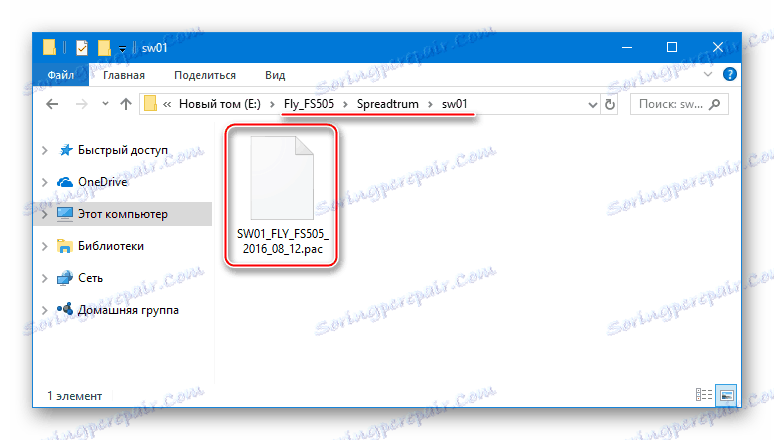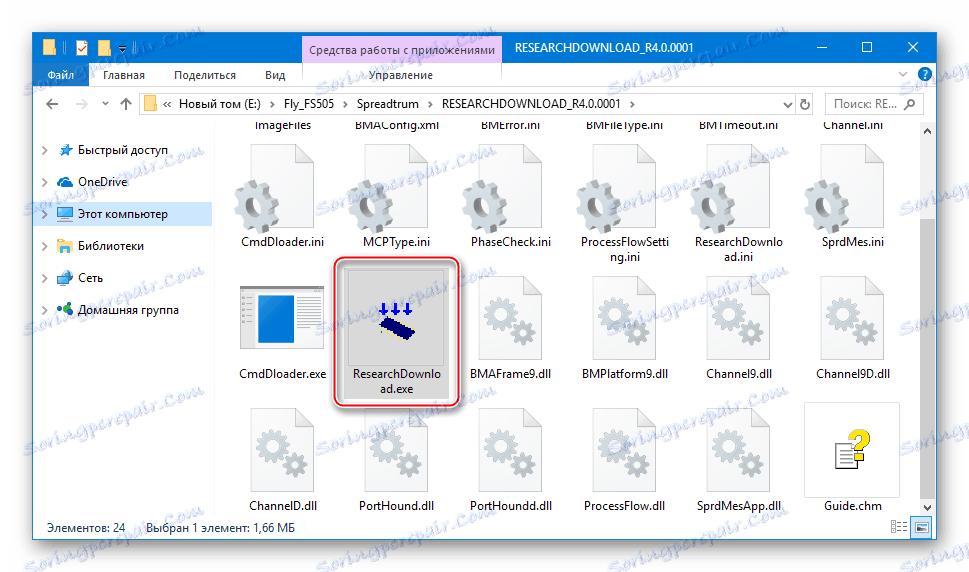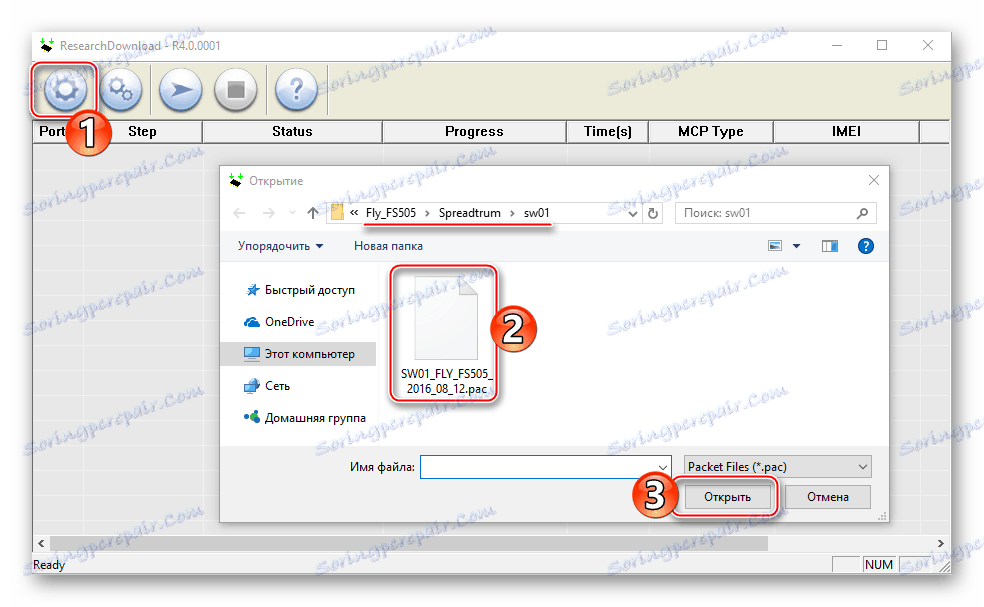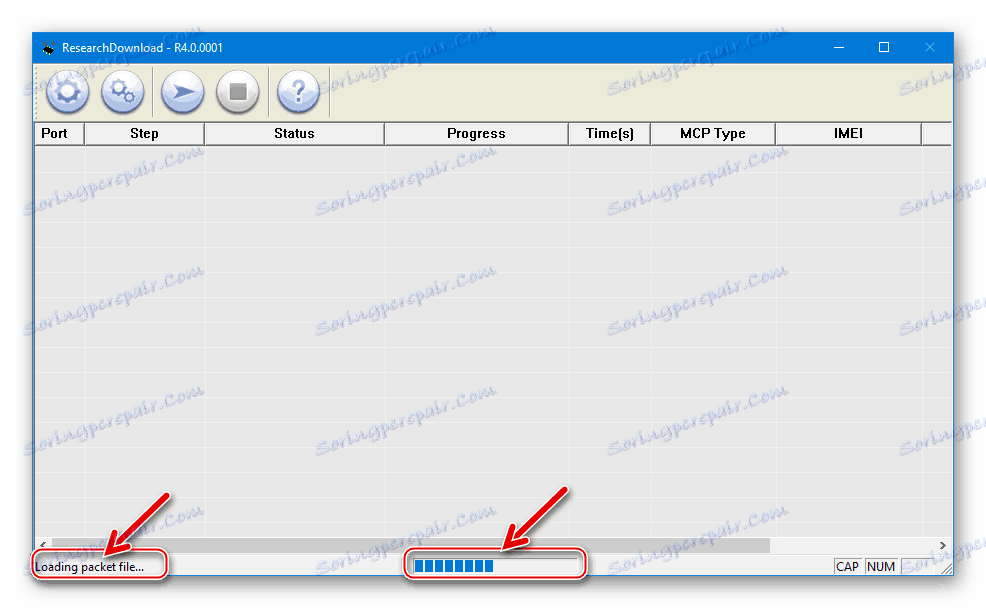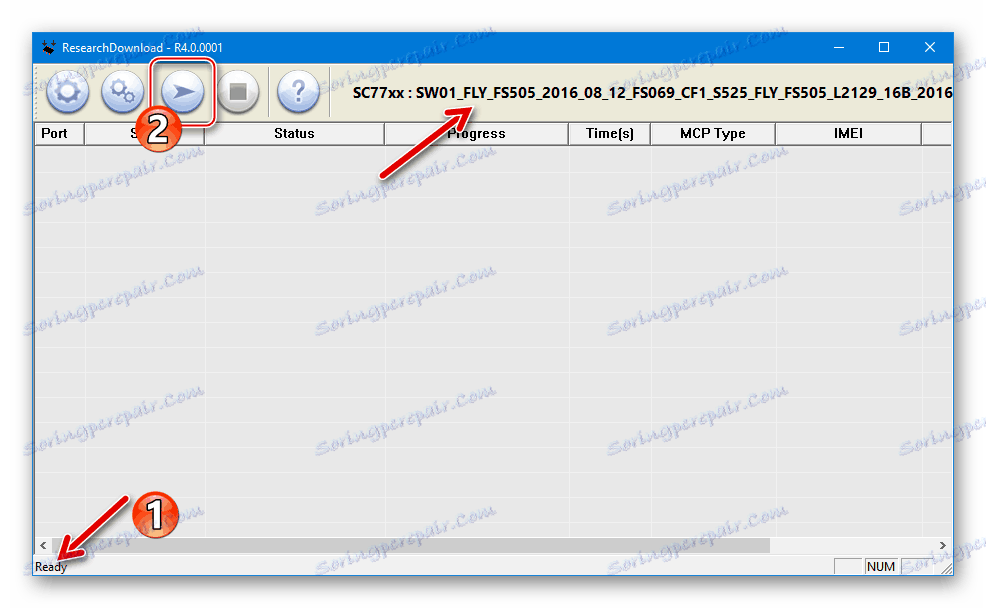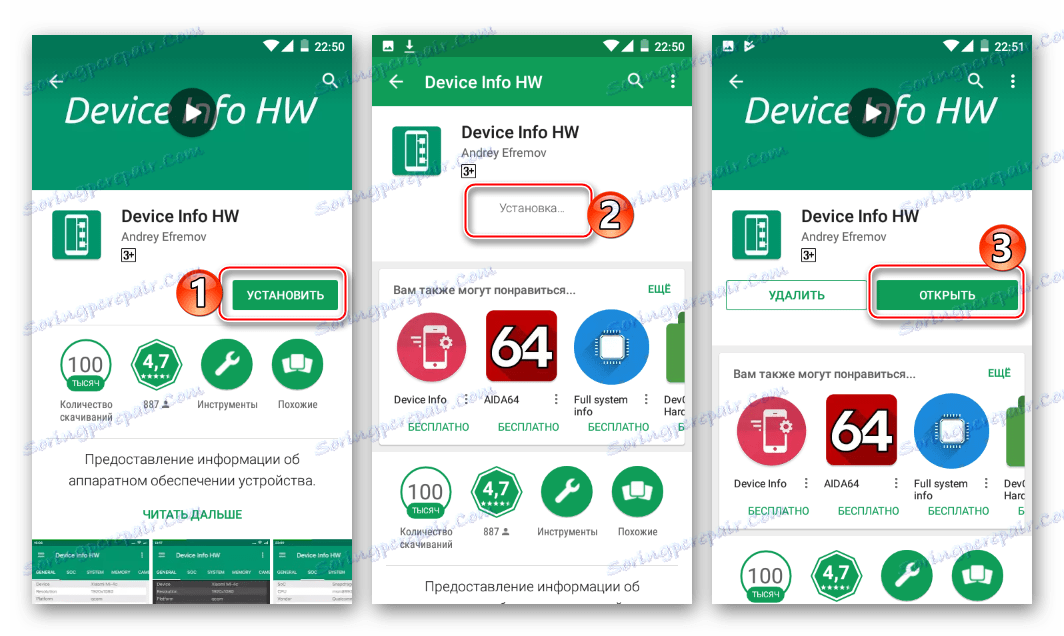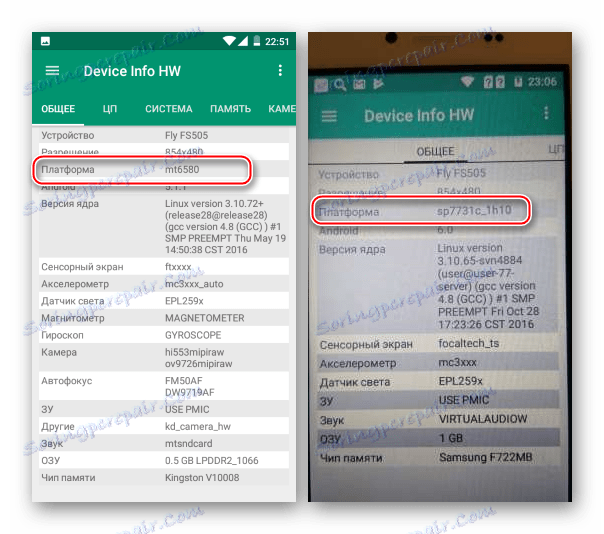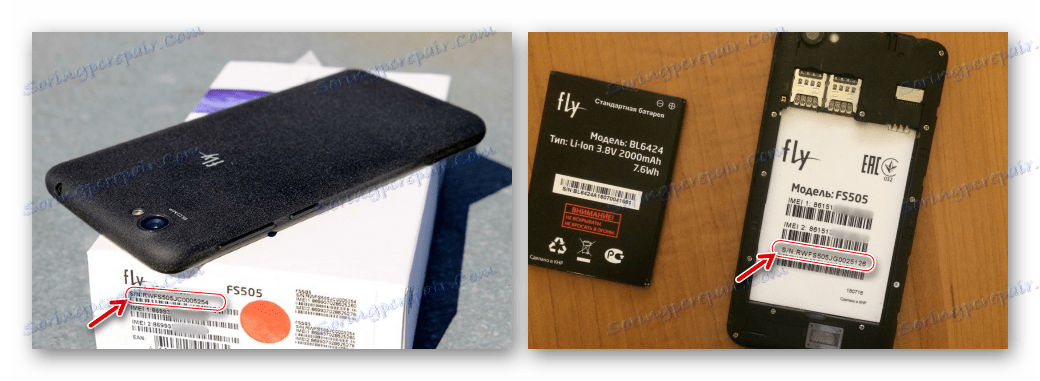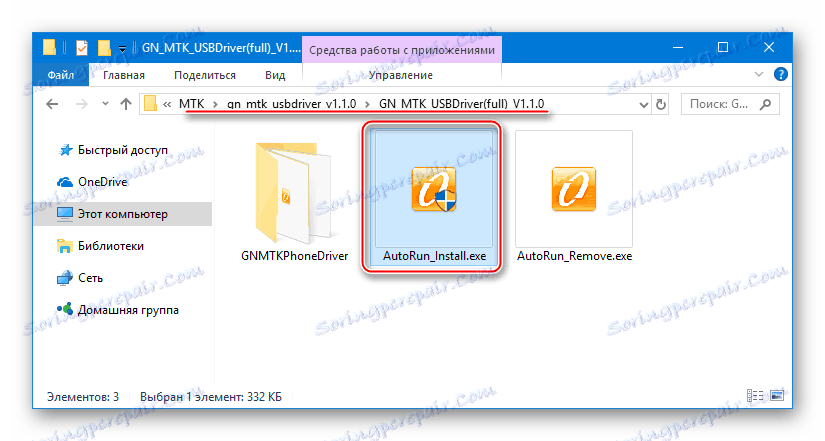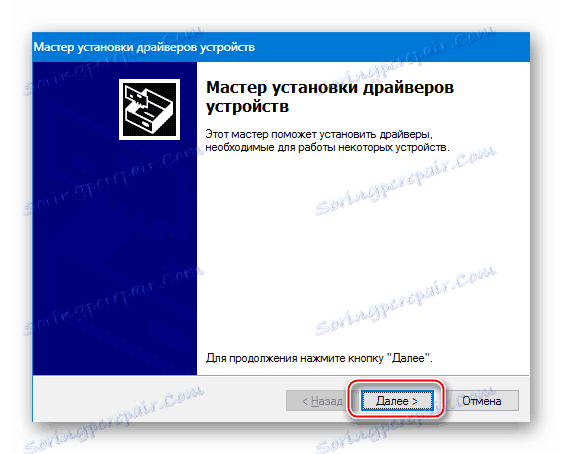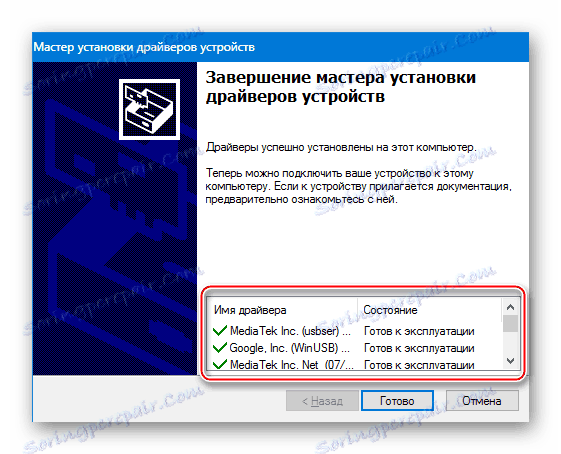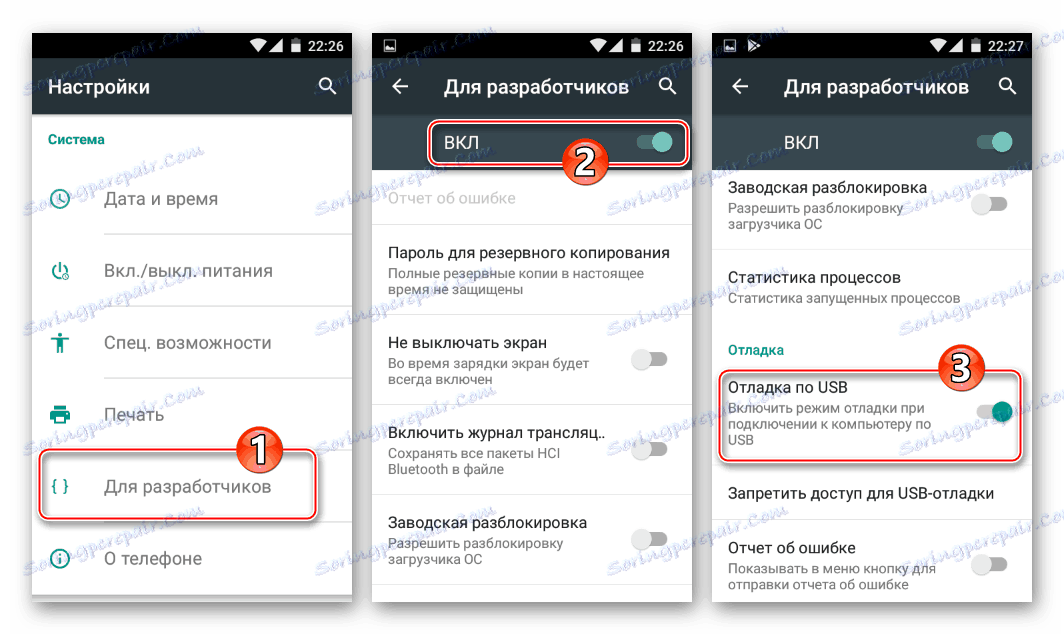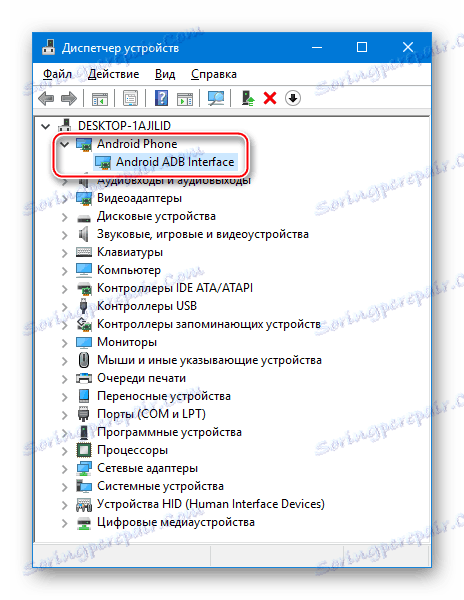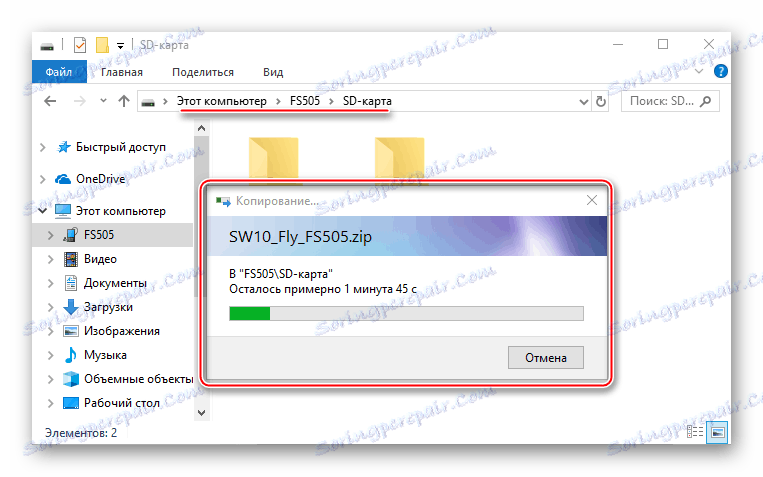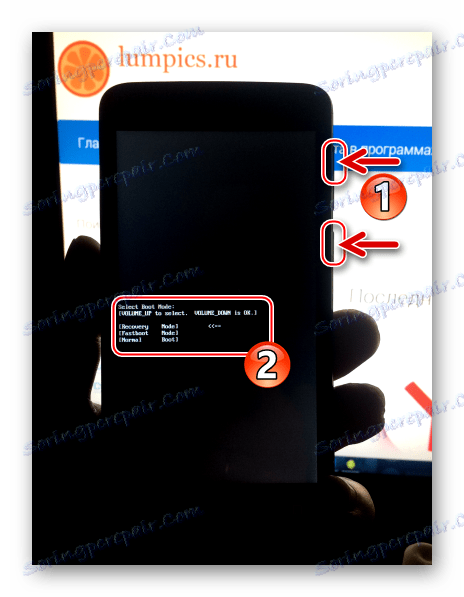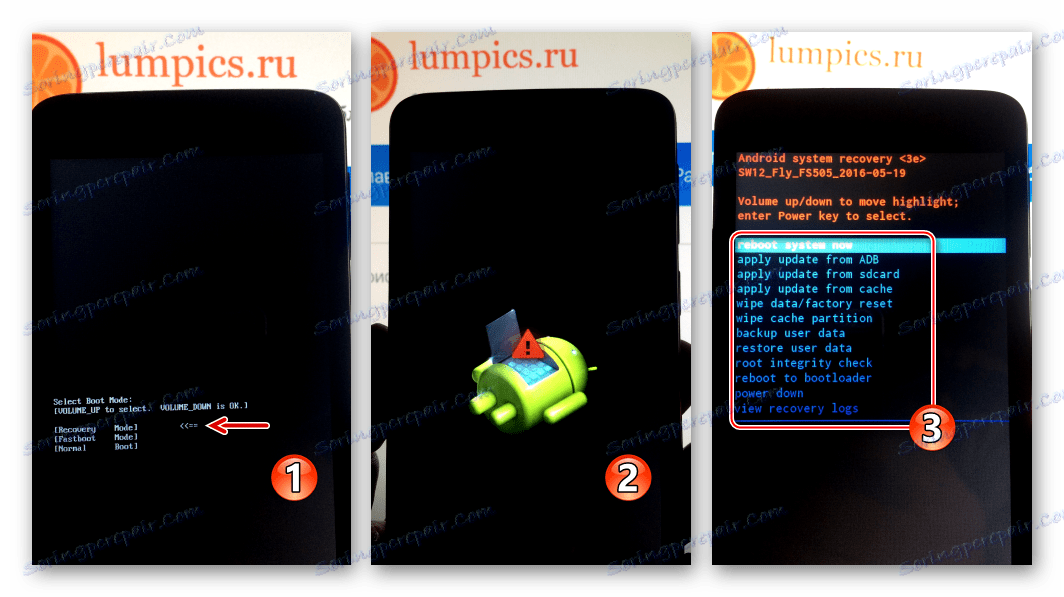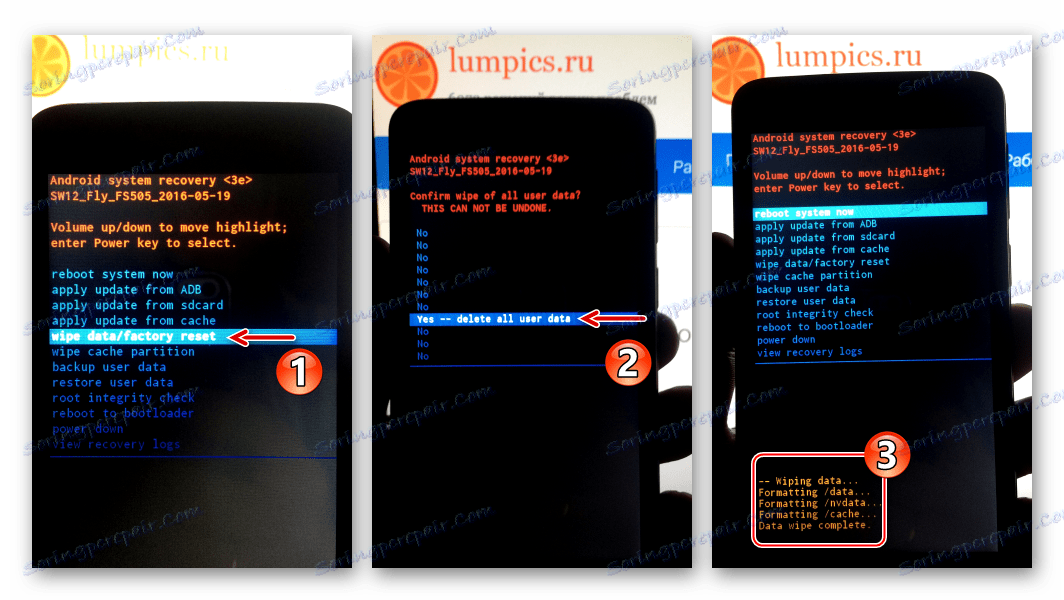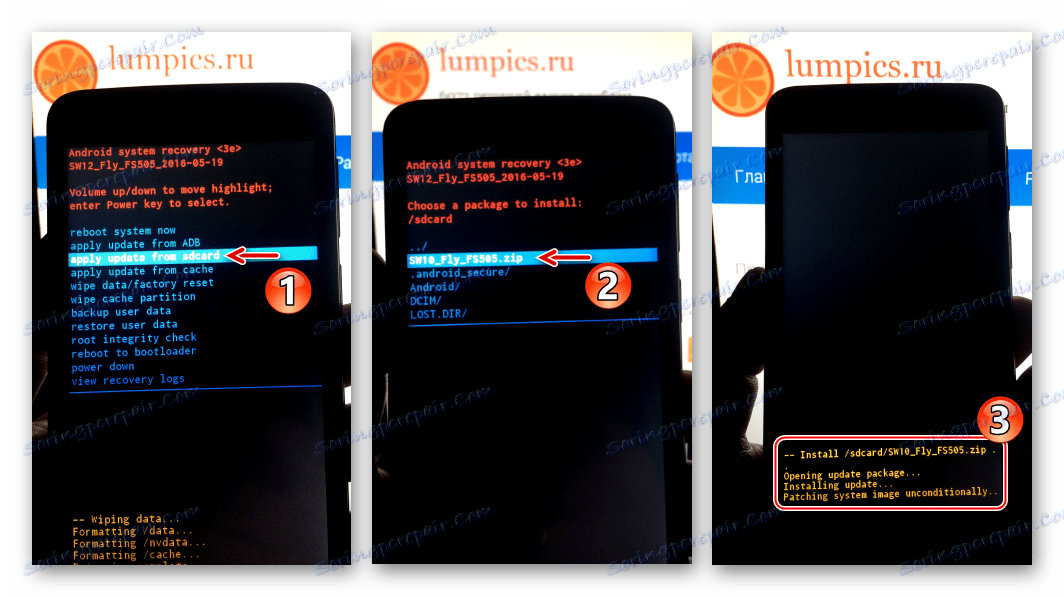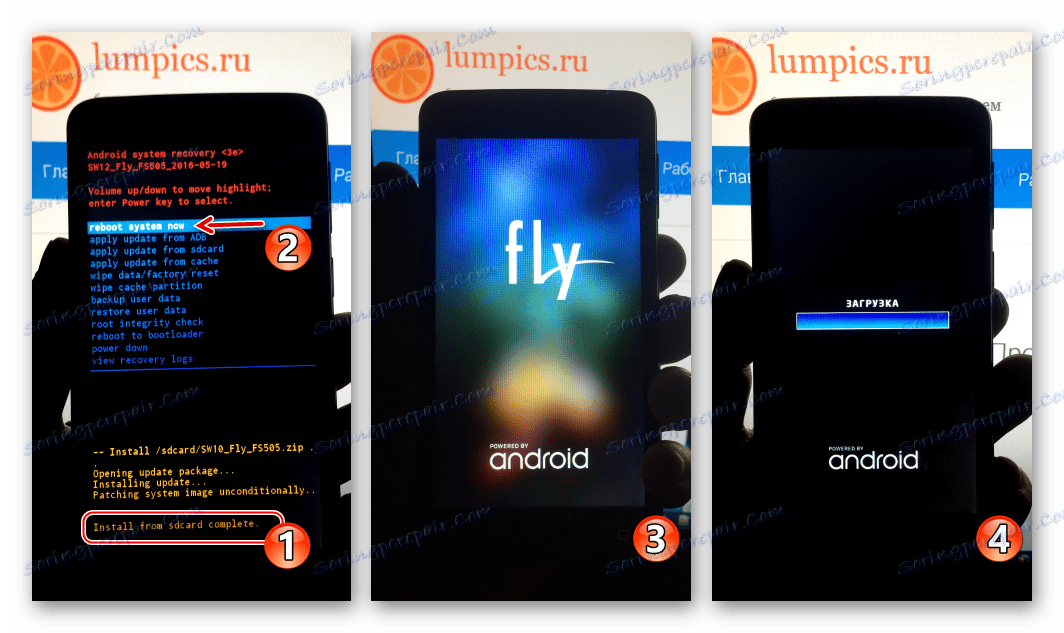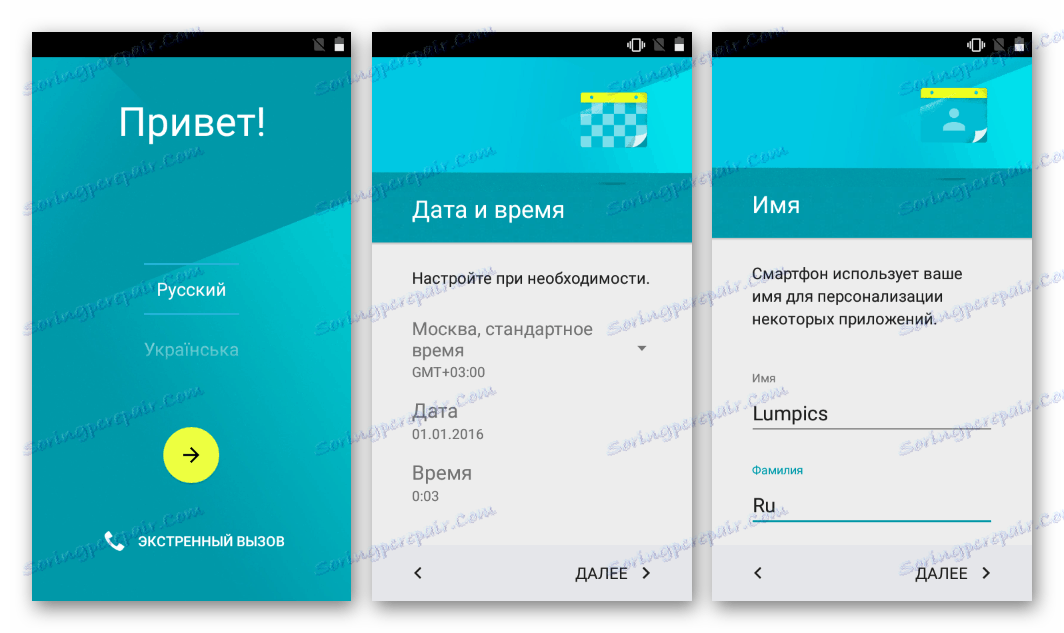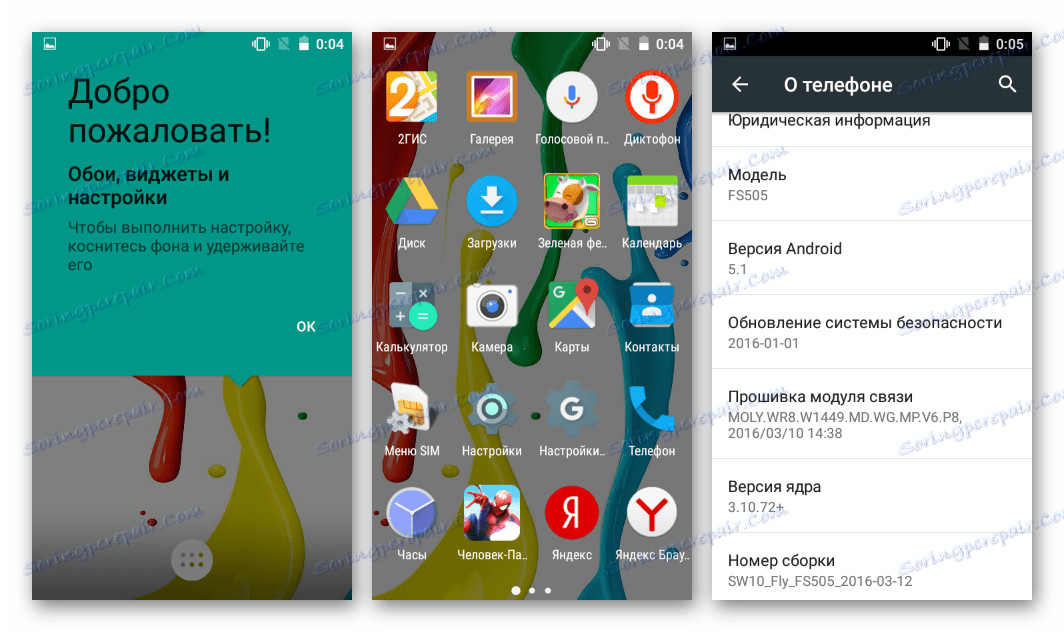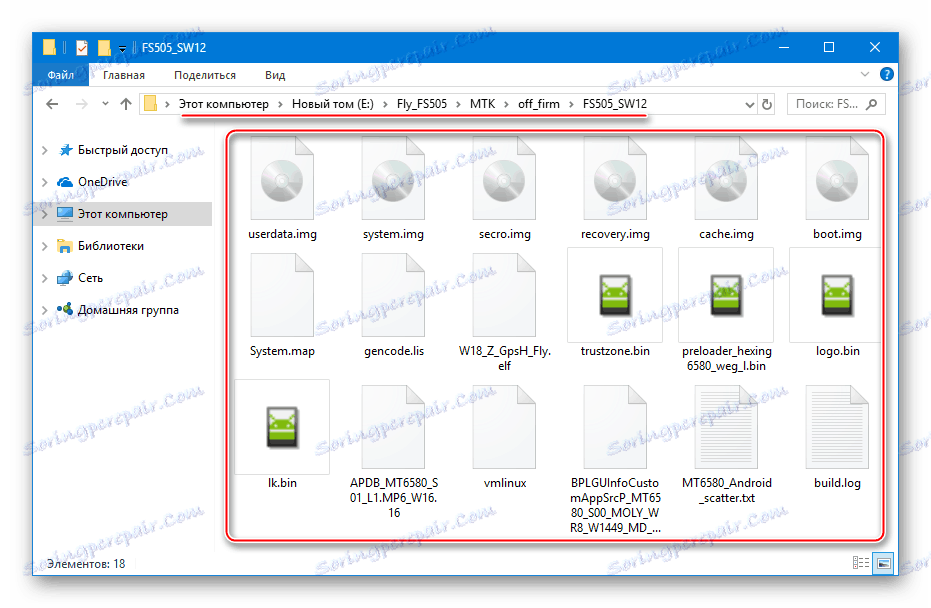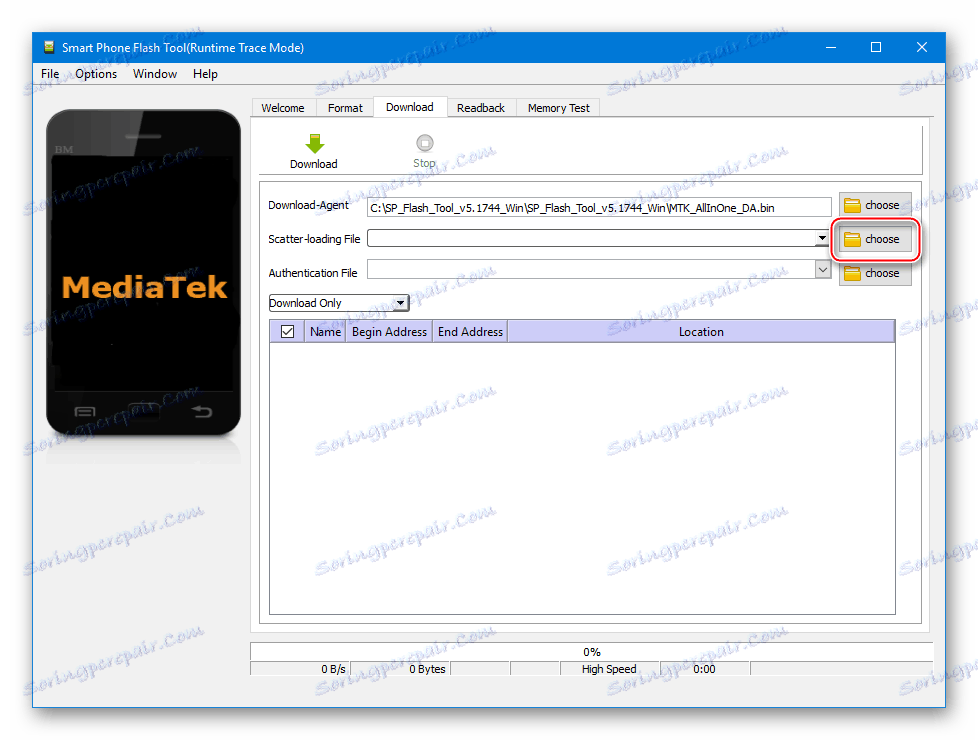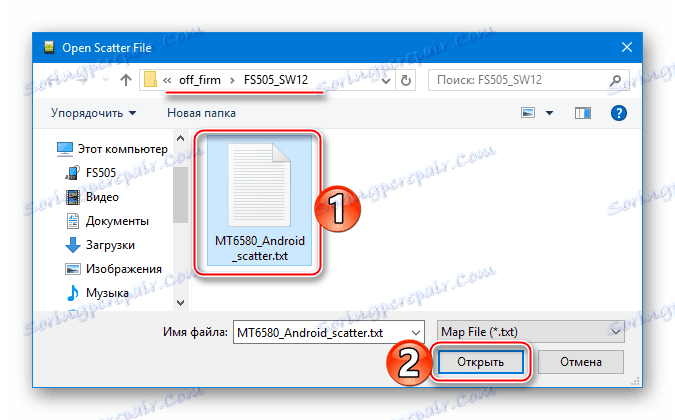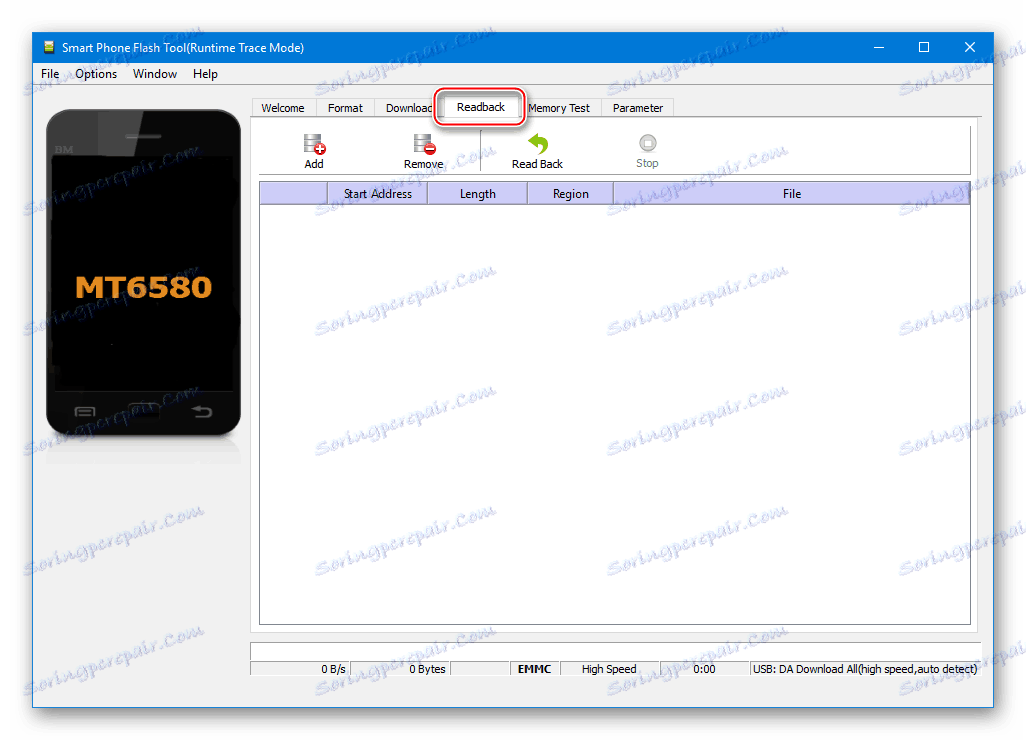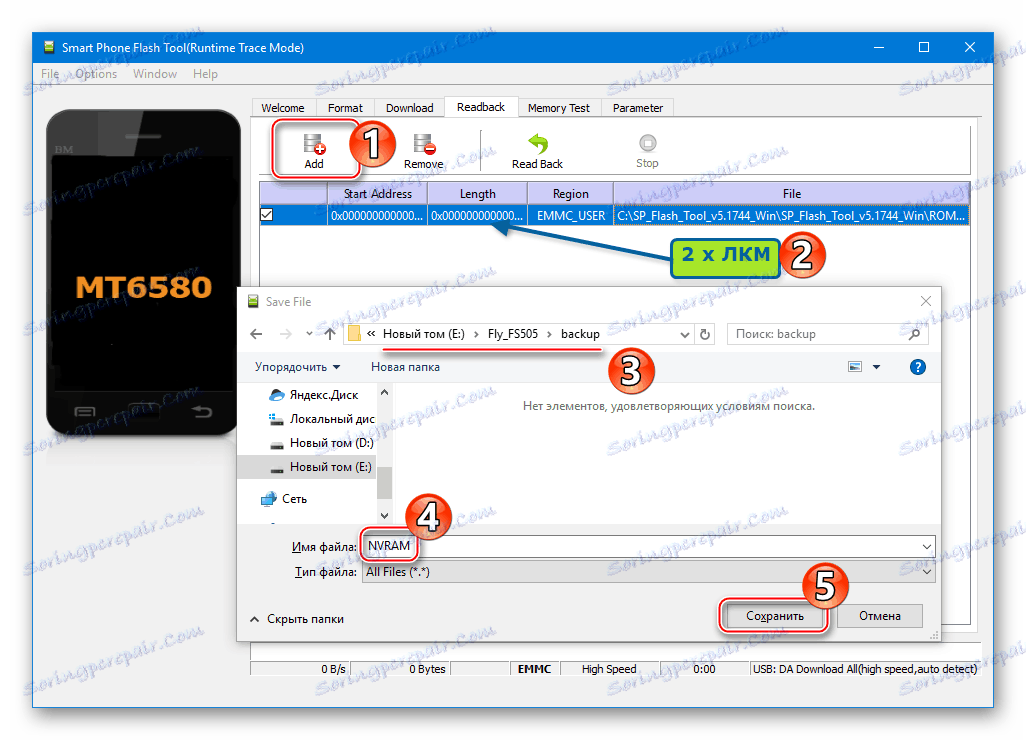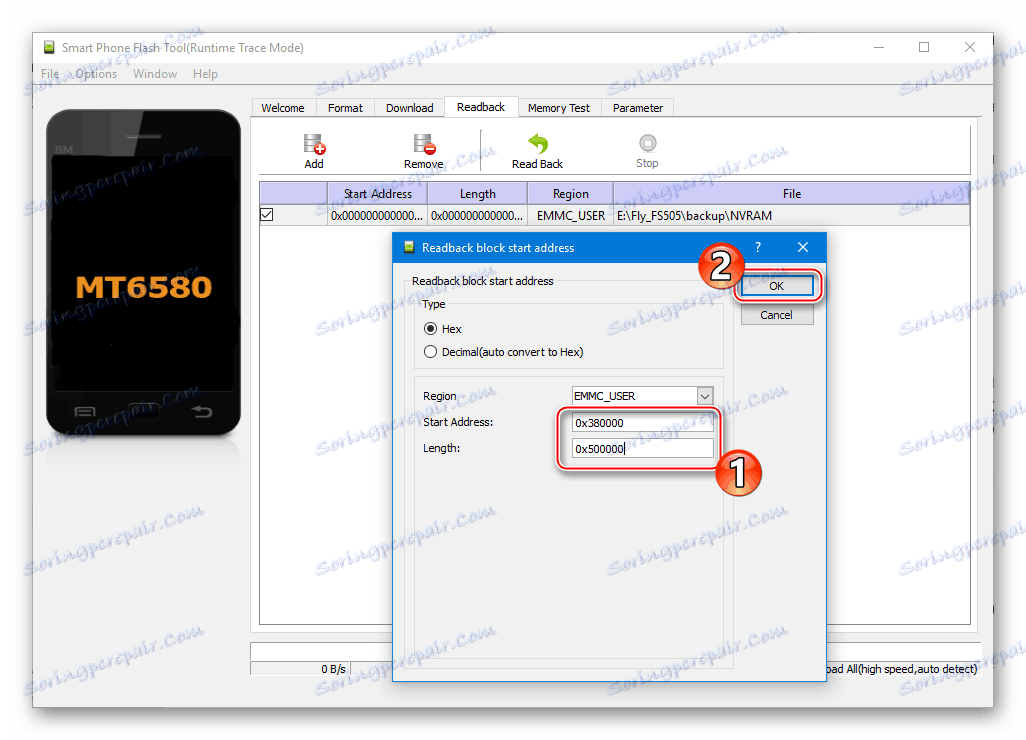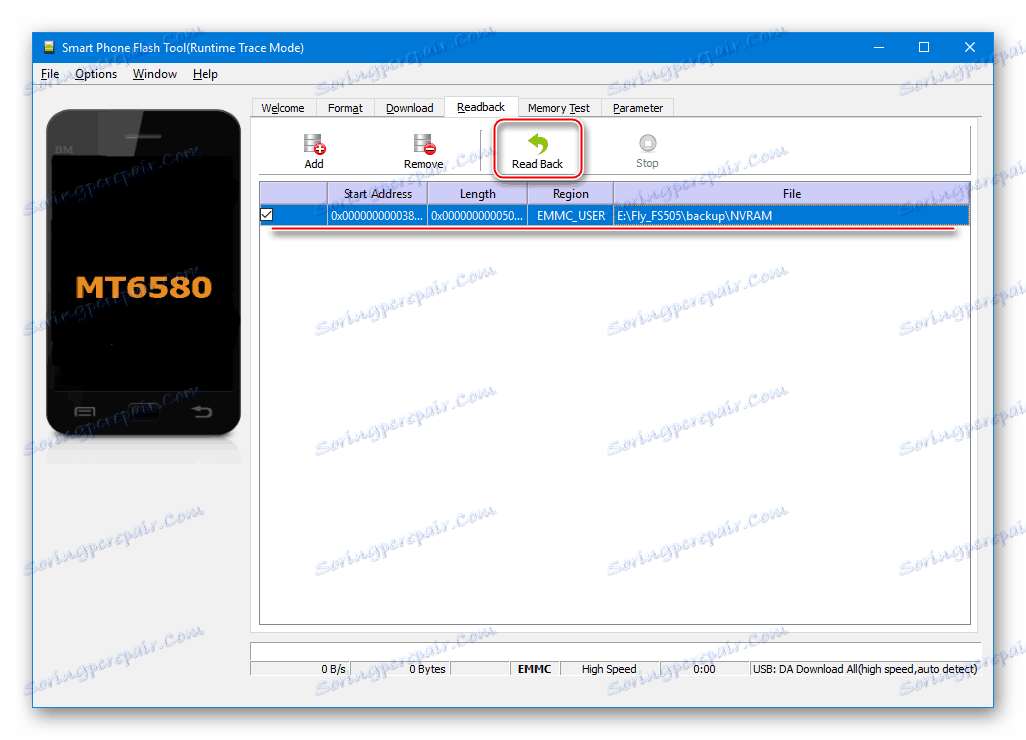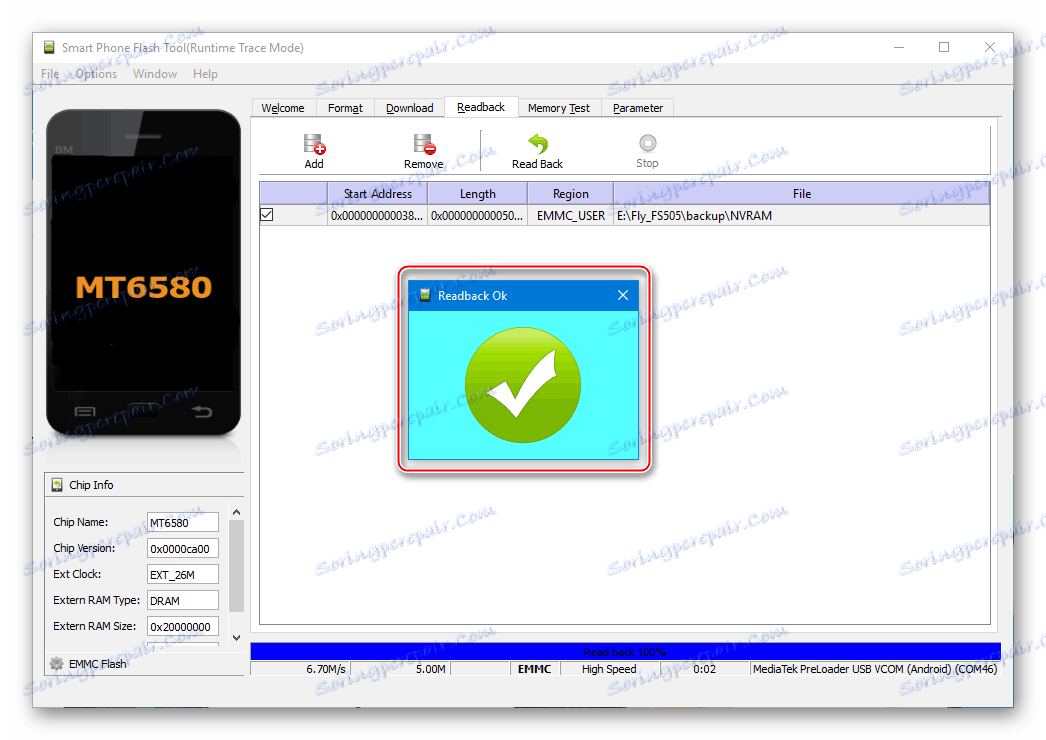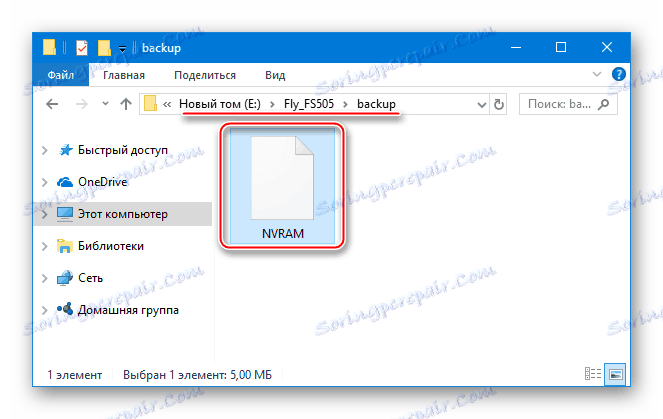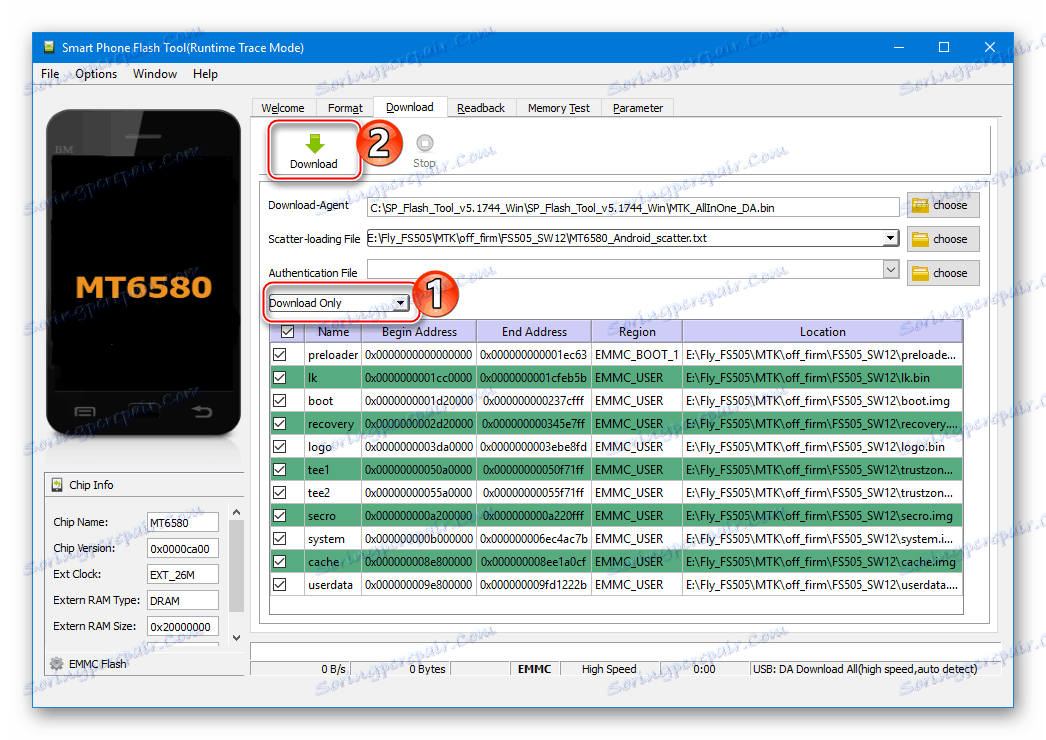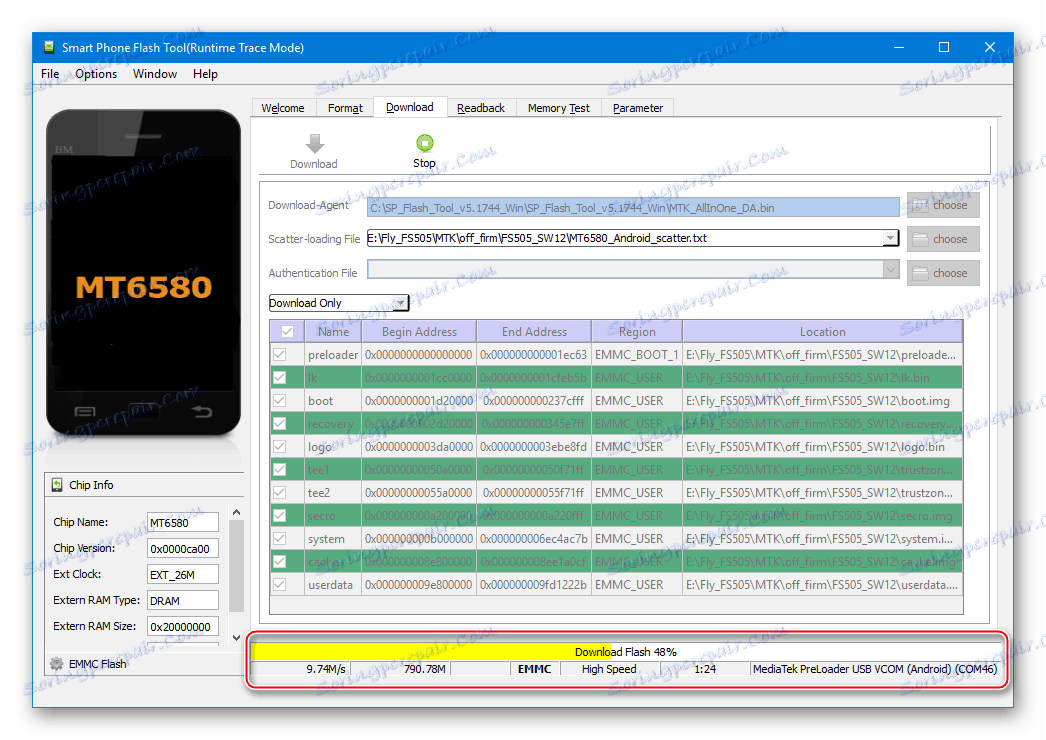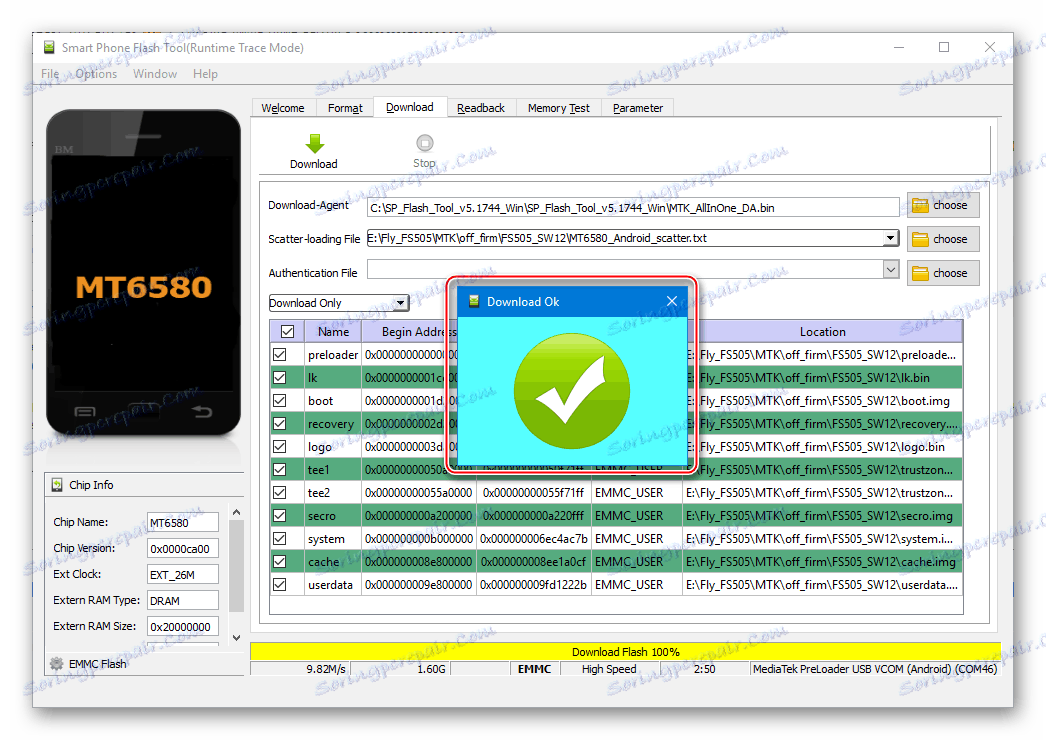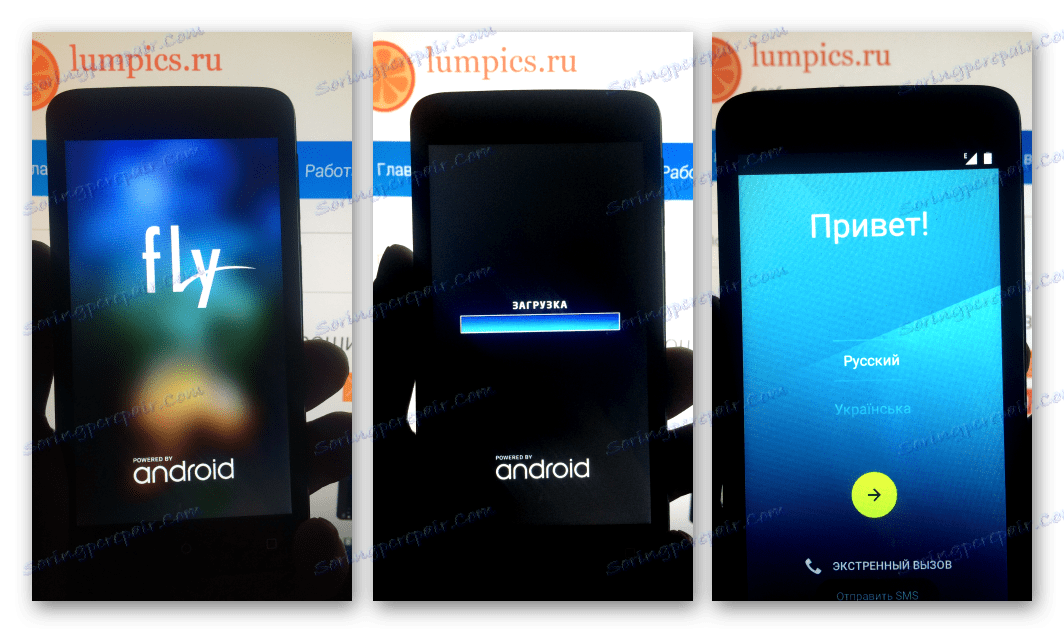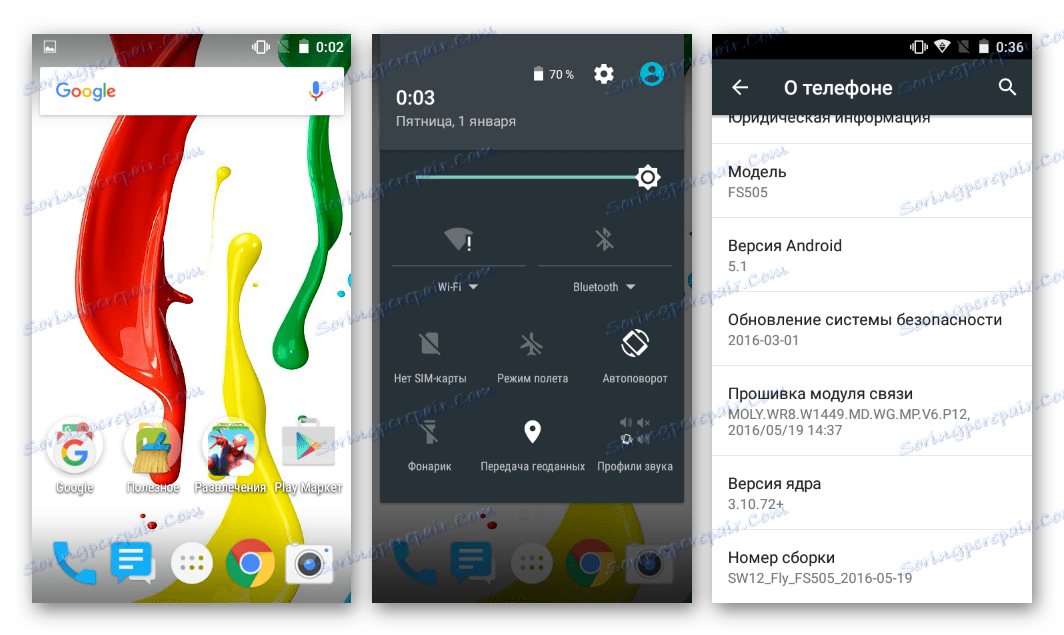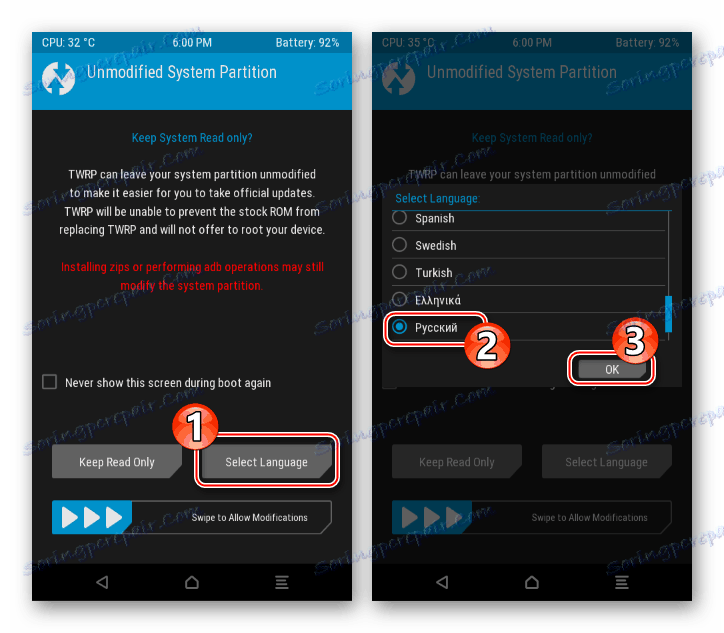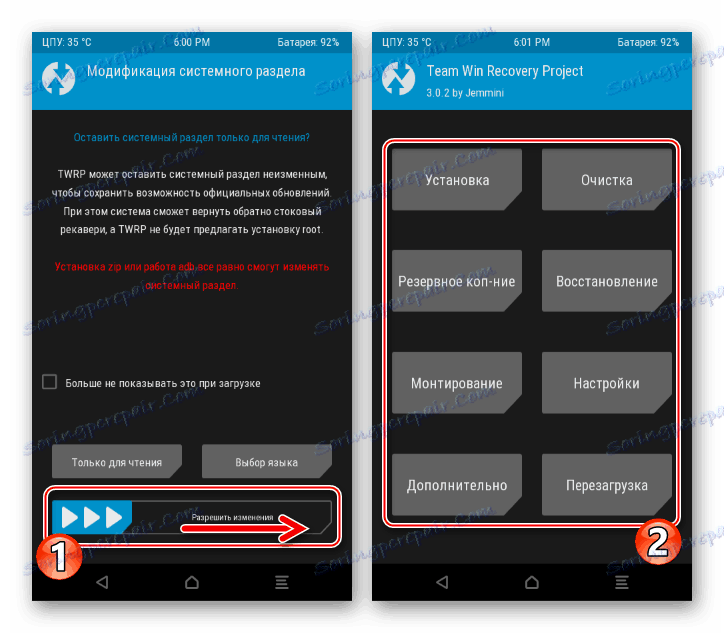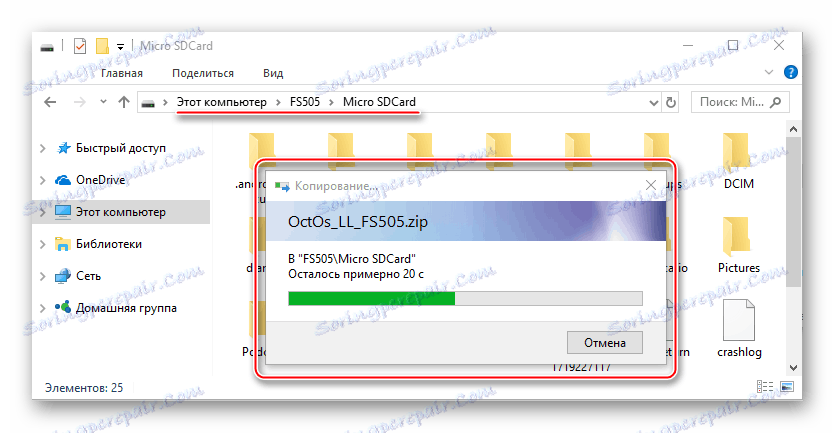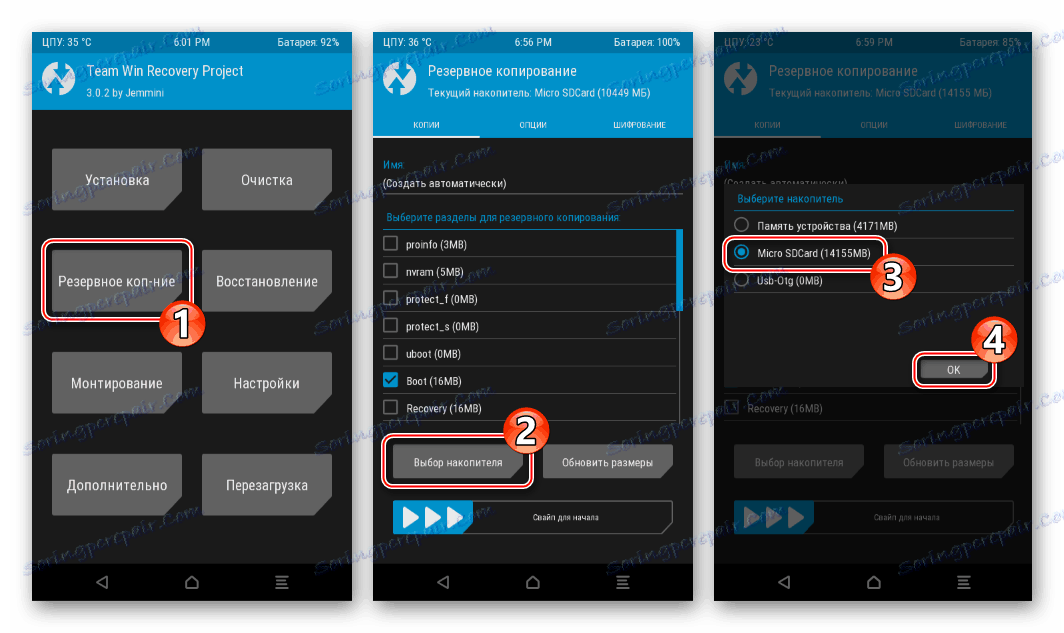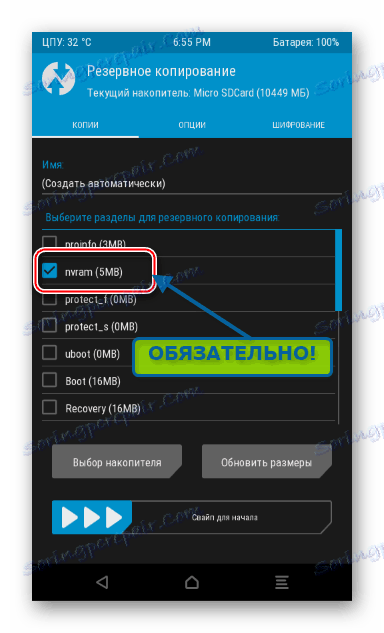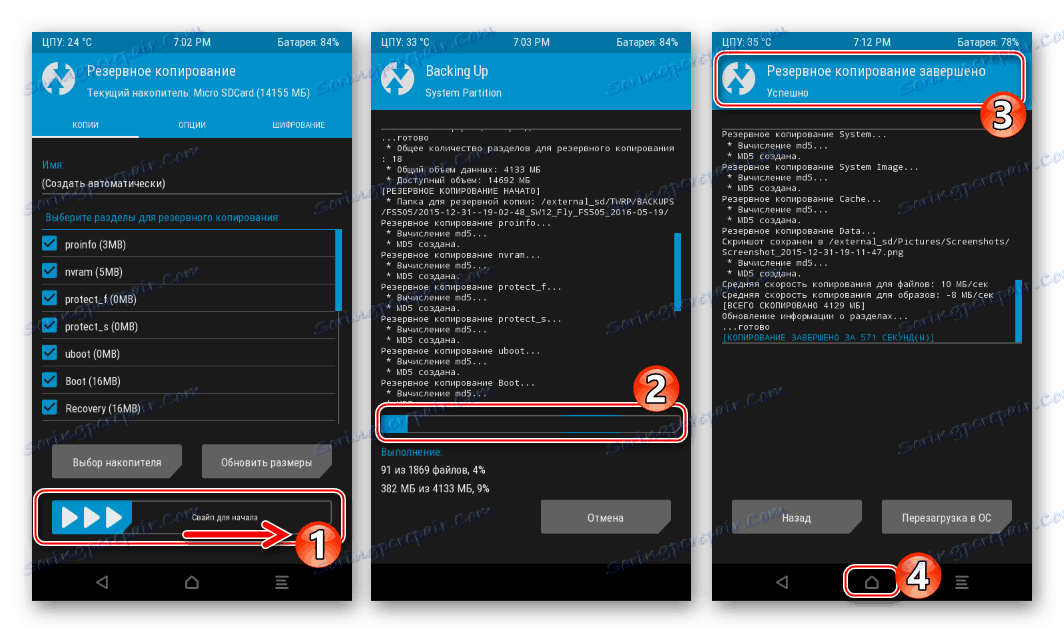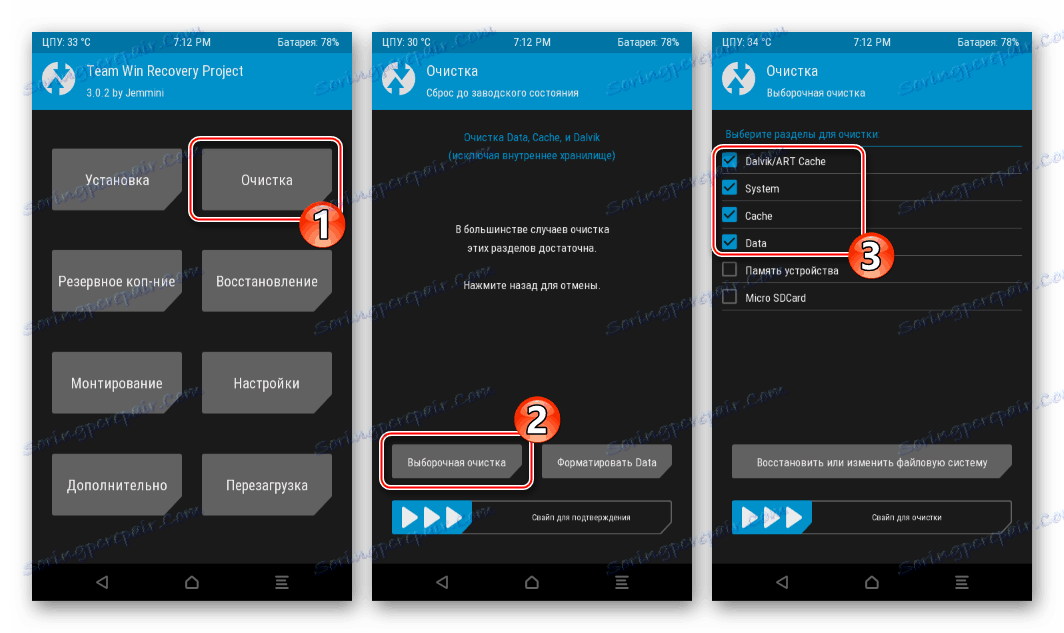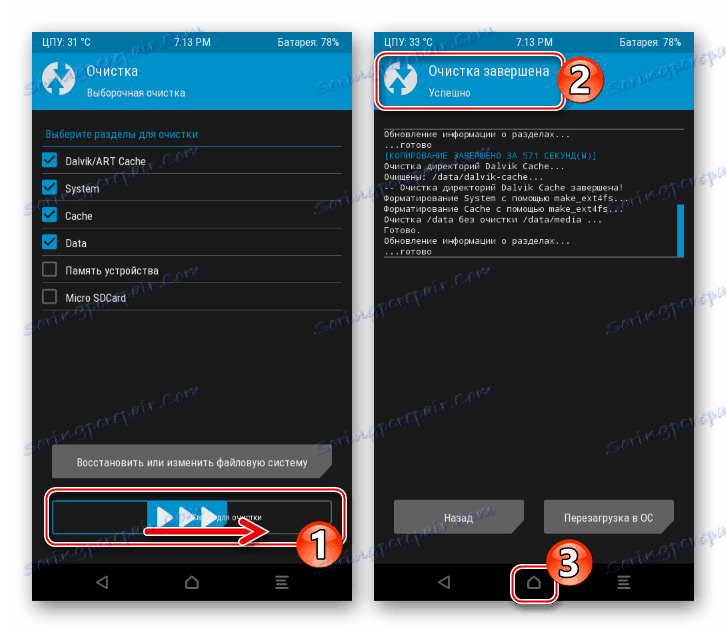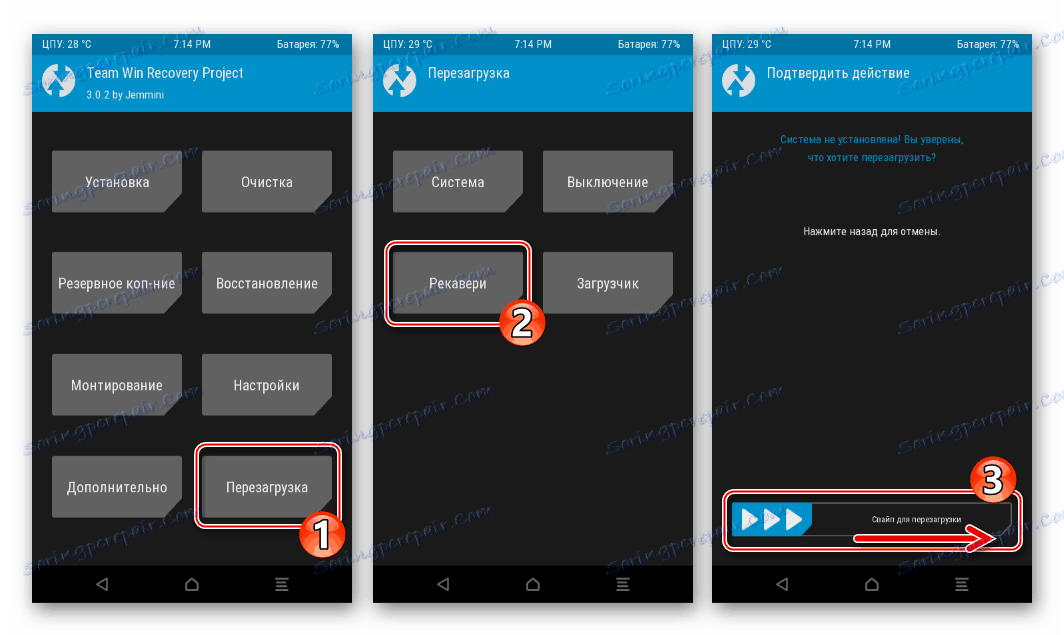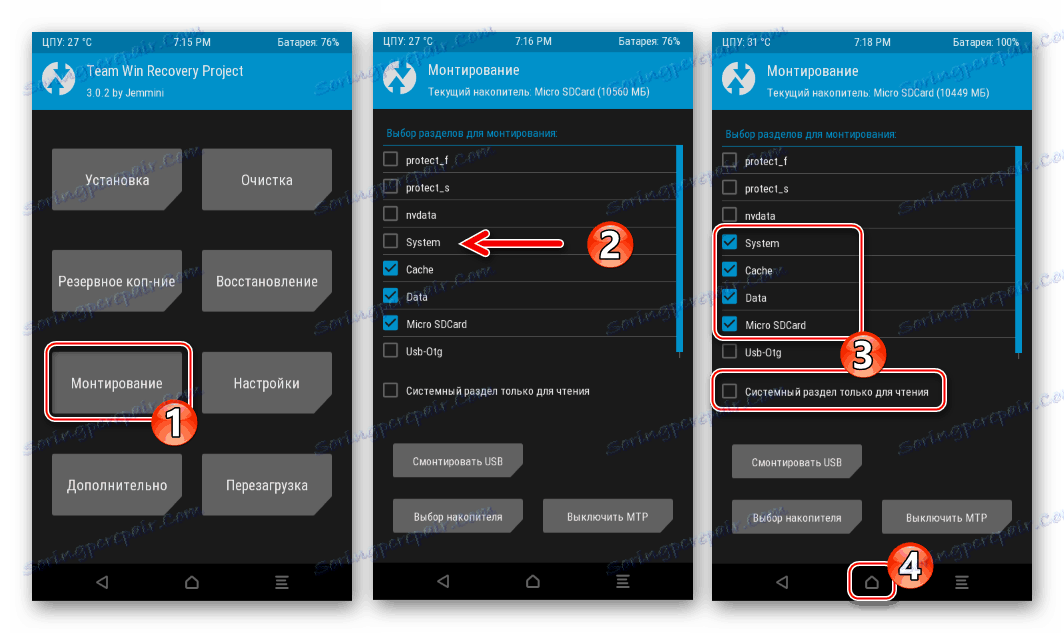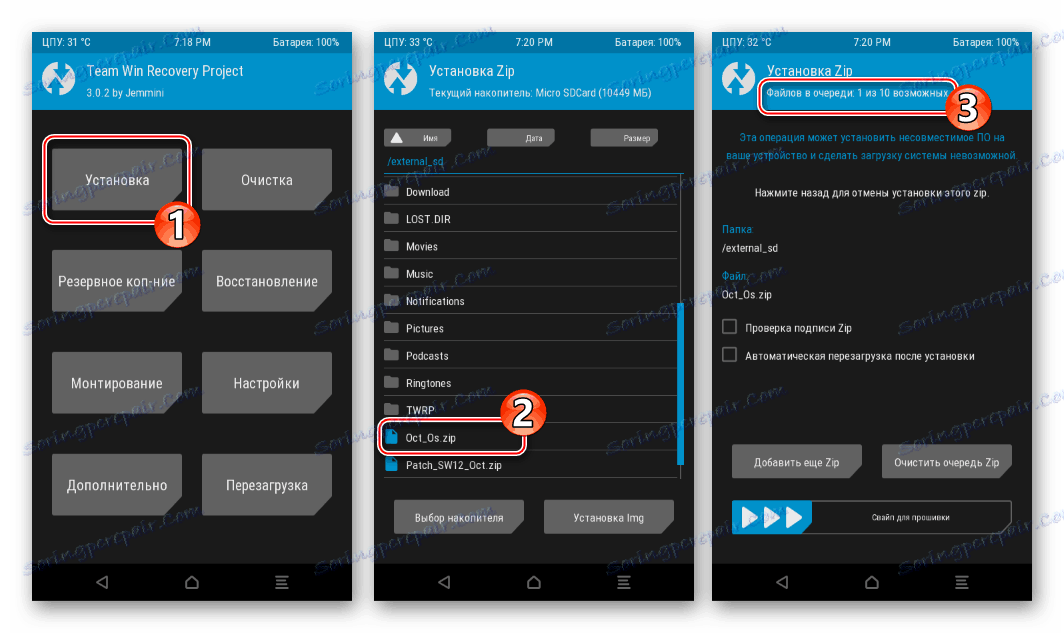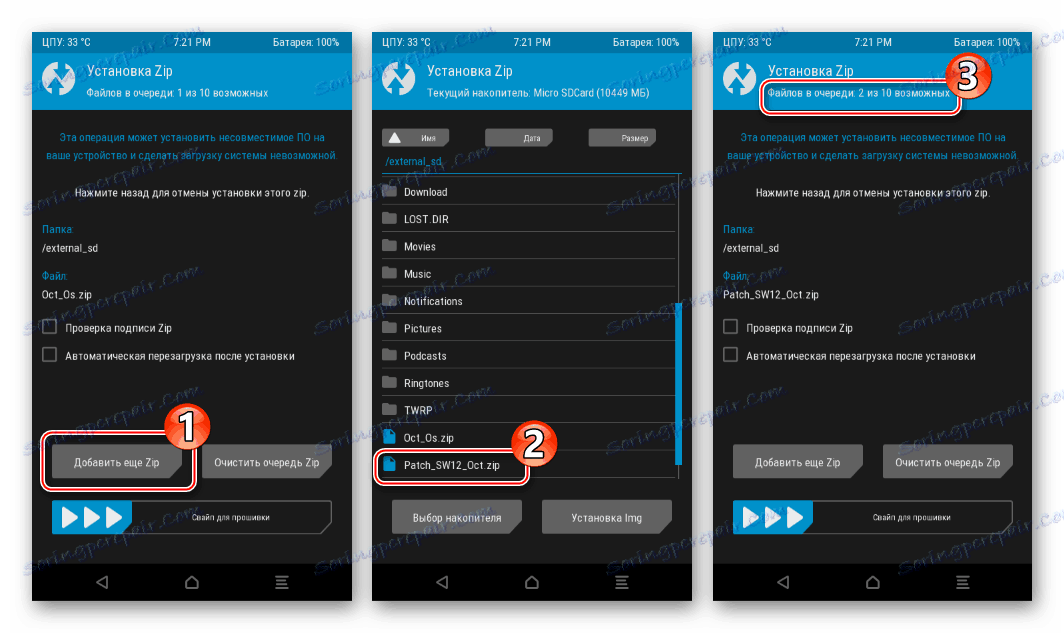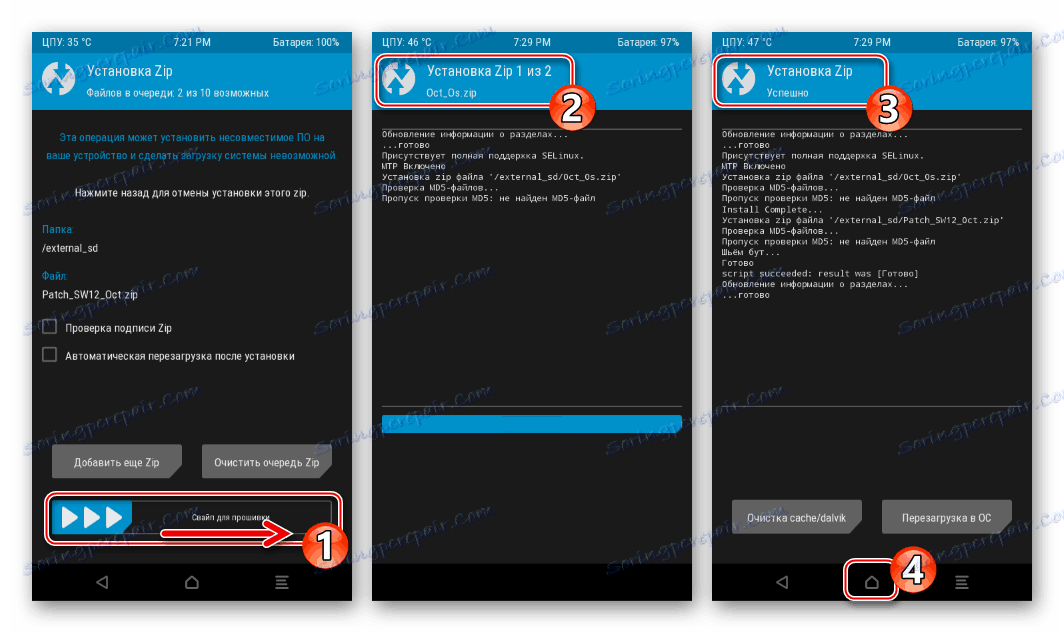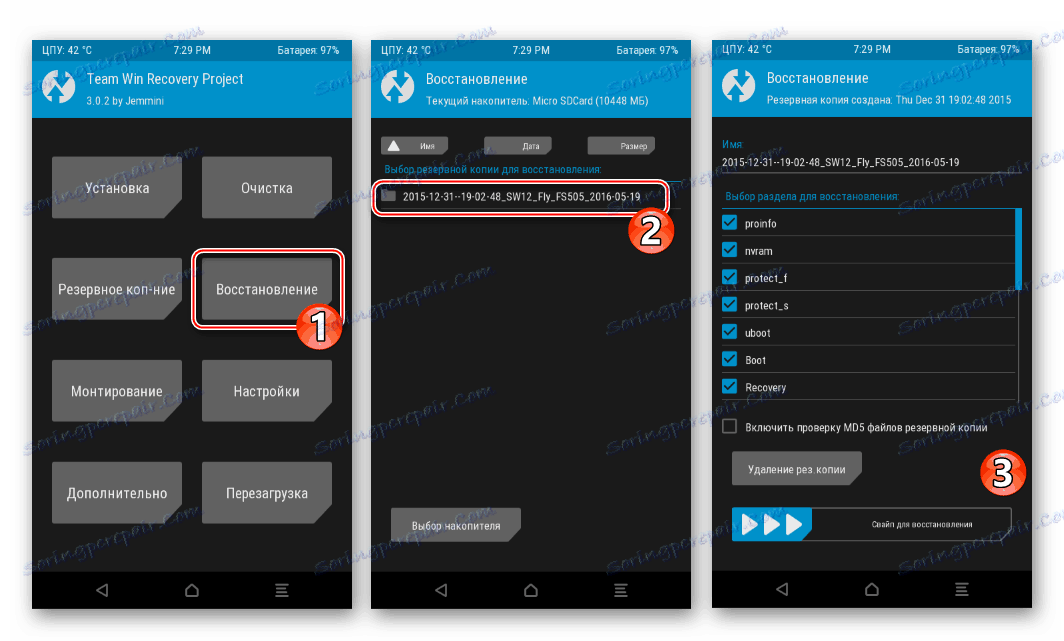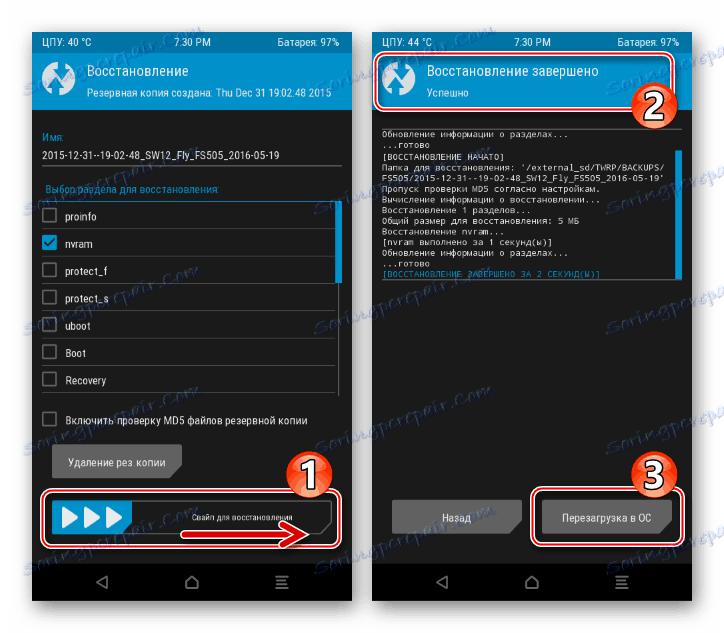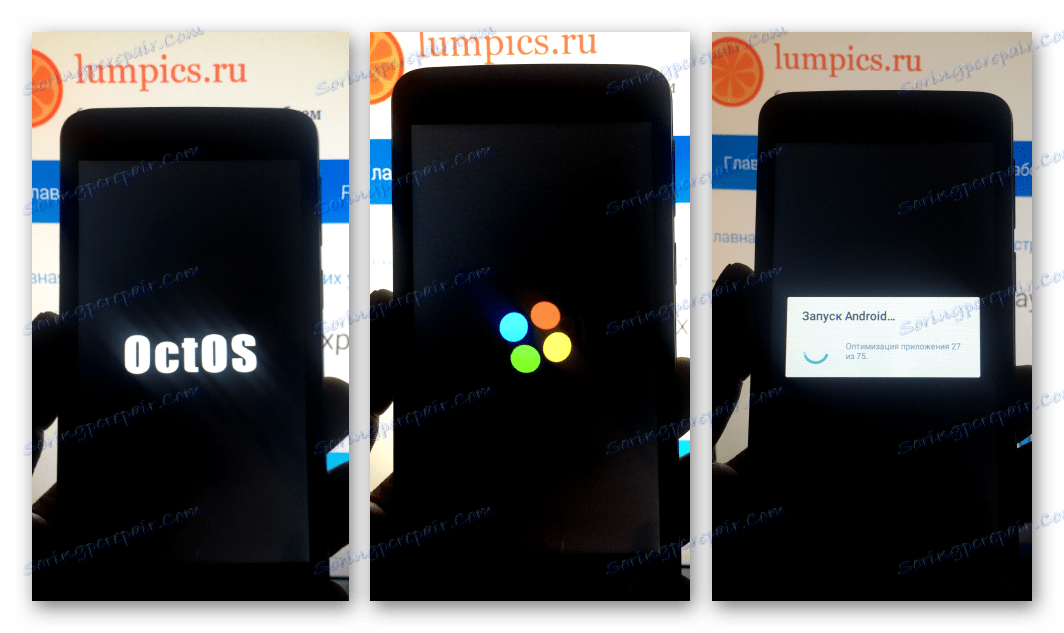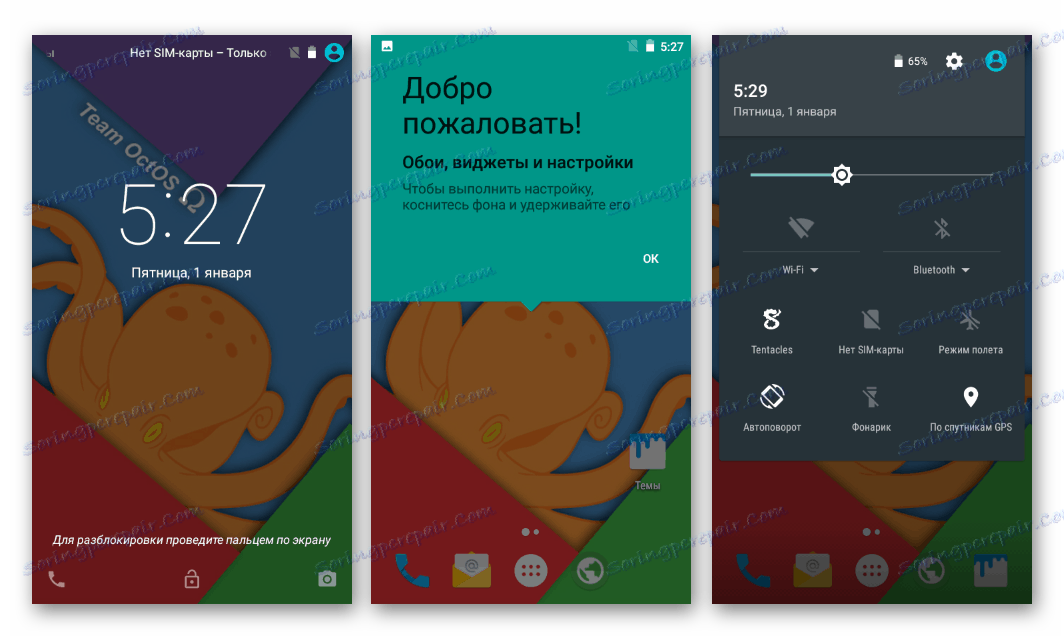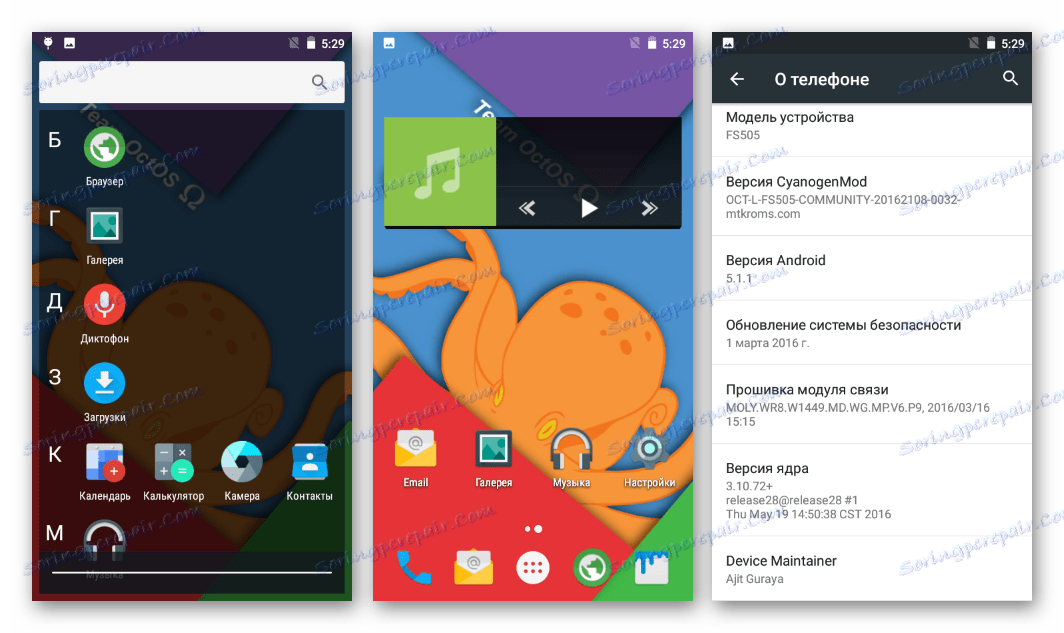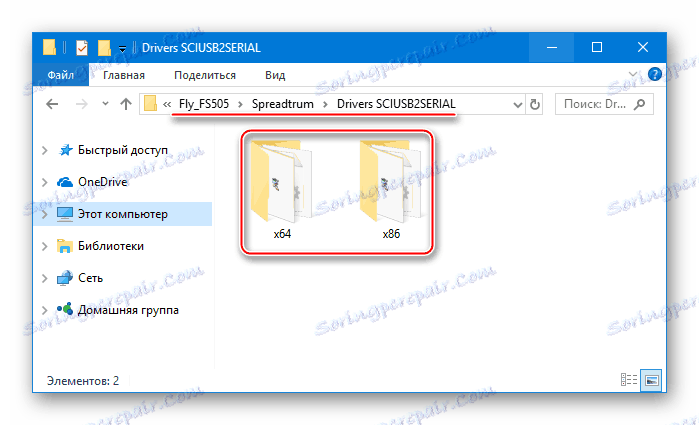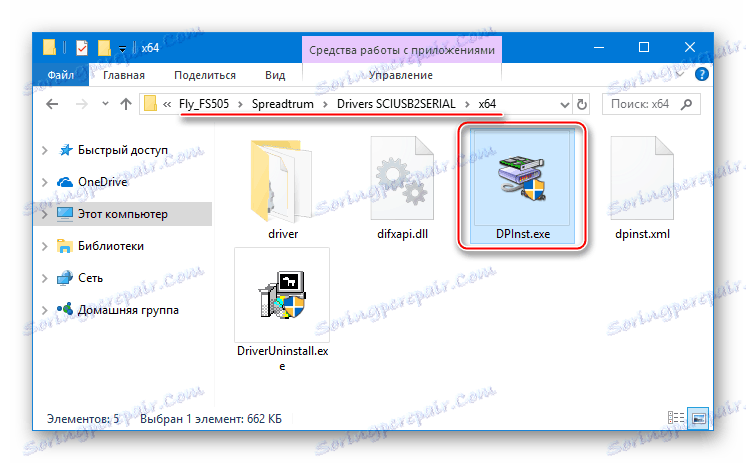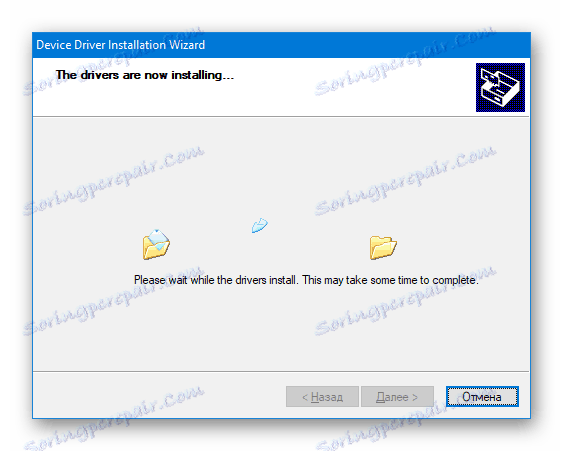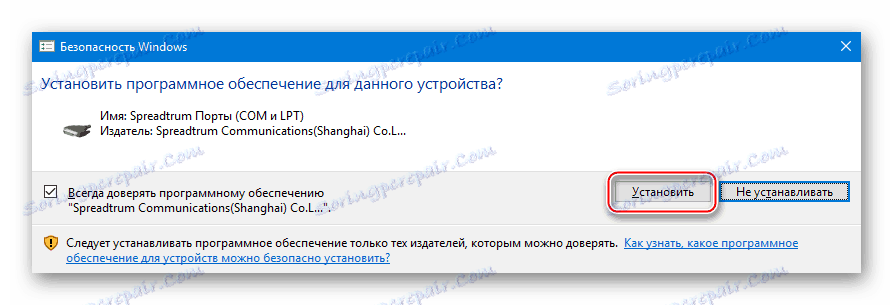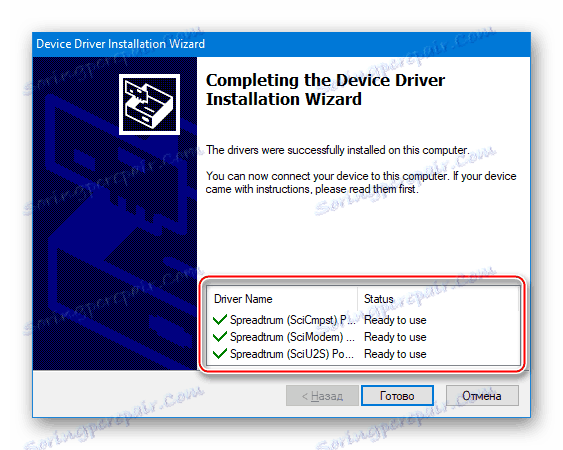Jak flashovat smartphone Fly FS505 Nimbus 7
Docela často smartphony s Androidem v nejnižším cenovém rozmezí v průběhu provozu začínají plnit své funkce zcela nesprávně kvůli nedostatečně kvalitativně vyvinutému výrobci systémového softwaru. To je, naštěstí, opravitelné bliknutím zařízení. Zvažte v tomto aspektu běžný model Fly FS505 Nimbus 7. Níže uvedený materiál obsahuje pokyny pro přeinstalování, aktualizaci a obnovu operačního systému smartphonu všech revizí hardwaru.
Pokud Fly FS505 Nimbus 7 přestal pracovat normálně, to znamená, že zavěsil, dlouho zpracoval uživatelské příkazy, najednou restartoval a tak dále. nebo se vůbec nezapne, nezoufejte. Ve většině případů obnovení továrního nastavení a / nebo přeinstalování systému Android vyřeší většinu problémů se softwarem a smartphonem poté, co postup již delší dobu pracoval velmi pevně. V tomto případě bychom neměli zapomenout:
Následující postupy způsobují určité riziko poškození zařízení! Chcete-li začít manipulovat s níže uvedenými pokyny, měli byste si plně uvědomit možné důsledky. Správa {$lang_domain} a autor článku není zodpovědný za negativní výsledky nebo nepřítomnost pozitivního účinku po provedení doporučení z materiálu!
Obsah
Revize hardwaru
Před zahájením vážného zásahu do systémového softwaru Fly ФС ФС505 Nimbus 7 je nutné zjistit přesně, jakou hardwarovou platformu bude chytrý telefon pracovat. Hlavní věc : model lze postavit na zcela odlišných procesorech - MediaTek MT6580 a Spreadtrum SC7731 . Tento článek se skládá ze dvou částí, které popisují, jak nainstalovat Android, které se pro každý procesor významně liší, jako je systémový software!

- Zjistěte, který čip je základem konkrétního Fly FS505 Nimbus 7, jednoduše pomocí aplikace Android Device Info HW.
- Nainstalujte nástroj z Trh Google Play .
Stáhněte si informace o zařízení HW z Obchodu Google Play
![Fly FS505 Nimbus Nainstalujte informace o zařízení HW, abyste zjistili revizi hardwaru]()
- Po spuštění aplikace věnujte pozornost položce "Platform" na kartě COMMON . Hodnota v ní určená je model CPU.
![Fly FS505 Nimbus model procesoru v Device Info HW]()
- Nainstalujte nástroj z Trh Google Play .
- V případě, že se zařízení nevrátí do systému Android a informace o zařízeních HW nejsou k dispozici, měli byste procesor určit pomocí sériového čísla stroje, které je vytištěno na jeho krabici a také aplikováno pod jeho baterií.
![Fly FS505 Nimbus 7 jak najít sériové číslo přístroje]()
Tento identifikátor je následující:
- Pro zařízení s základní deskou ZH066_MB_V2.0 ( MTK MT6580 ):
RWFS505JD(G)0000000neboRWFS505MJD(G)000000![Fly FS505 Nimbus 7 hardwarová platforma Mediatek MT6580]()
- Pro zařízení postavená na desce FS069_MB_V0.2 ( Spreadtrum SC7731 ):
RWFS505SJJ000000![Fly FS505 Nimbus 7 hardwarová platforma Spreadtrum SC7731]()
- Pro zařízení s základní deskou ZH066_MB_V2.0 ( MTK MT6580 ):
Obecně: pokud v identifikátoru po symbolu RWFS505 je písmeno "S" - předtím, než budete letět FС505 s procesorem Spreadtrum SC7731 , když druhé písmeno je model založený na procesoru MTK MT6580 .

Po určení hardwarové platformy přejděte na příslušnou část zařízení a krok za krokem postupujte podle pokynů.
Firmware Fly FS505 založený na MTK MT6580
Přístroje modelu, které jsou v úvahu, založené na MTK MT6580, jsou častější než jejich bratři, kteří obdrželi Spreadtrum SC7731 jako hardwarovou platformu. U zařízení MTK existuje spousta vlastních Android shellů a instalace systémového softwaru se provádí všeobecně známými a obecně standardními metodami.

Příprava
Stejně jako u jiných zařízení Android by měl být firmware Fly FS505 MTK spuštěn s přípravnými postupy. Kompletní postupná implementace následujících pokynů pro přípravu zařízení a počítače je téměř 100% zárukou úspěšného výsledku operací, které zahrnují přímou instalaci operačního systému smartphonu.

Ovladače
Hlavním úkolem při zajištění možnosti přeinstalace OS Fly FS505 z počítače je instalace ovladačů. Platforma MTK zařízení diktuje metodologii a specifické komponenty, které musí být nainstalovány dříve, než se specializované programy začnou "vidět" zařízení a mají možnost s ním komunikovat. Pokyny pro instalaci ovladačů pro zařízení Mediatek jsou uvedeny v lekci:
Lekce: Instalace ovladačů pro firmware systému Android
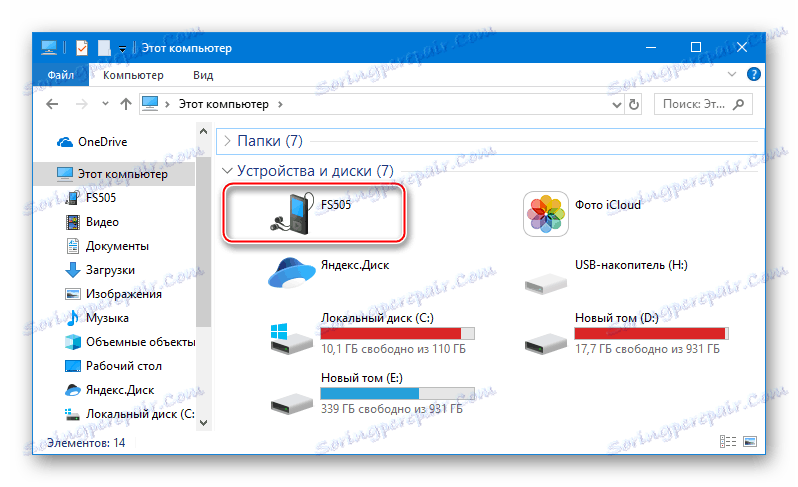
Aby nedocházelo k obtěžování čtenáře při vyhledávání potřebných souborů, je níže uveden níže uvedený archiv, který obsahuje všechny ovladače daného modelu.
Stáhnout ovladače pro firmware MTK verze smartphonu Fly FS505 Nimbus 7
- Rozbalte balíček.
![Katalog Fly řady FS505 + instalační program pro automatickou instalaci]()
- Použijte automatický instalační program "AutoRun_Install.exe"
![Fly FS505 Nimbus 7 Průvodce instalací ovladačů]()
- Po dokončení instalace bude systém vybaven všemi potřebnými ovladači.
![Fly FS505 Nimbus 7 dokončí instalaci ovladačů pro firmware]()
- Zkontrolujte funkčnost komponentů aktivaci režimu ladění pomocí USB a připojení telefonu k portu USB počítače.
Přečtěte si více: Jak povolit režim ladění USB v systému Android
![Fly FS505 Aktivační režim Nimbus 7 Debug USB]()
Správce zařízení při spárování smartphonu s dodaným "laděním" by měl určit zařízení "Android ADB Interface" .
![Fly FS505 Nimbus 7 smartphone s povoleným laděním pomocí USB ve Správci zařízení]()
- Pro operace s paměťovým zařízením na nejnižší úrovni z počítače je vyžadován další ovladač - "Mediatek PreLoader USB VCOM (Android)" . Faktor instalace lze ověřit připojením telefonu do stavu vypnutého do portu USB. "Správce zařízení" s takovýmto párováním na krátkou dobu zobrazí zařízení se stejným názvem v režimu.
![Fly FS505 ve správci zařízení v režimu firmwaru]()
V případě jakýchkoli potíží s autoset nebo selhání výsledků jeho práce mohou být komponenty pro manipulaci s přístrojem nastaveny ručně - všechny inf-soubory, které uživatelé různých verzí systému Windows mohou potřebovat, jsou k dispozici v příslušných složkách katalogu GNMTKPhoneDriver .
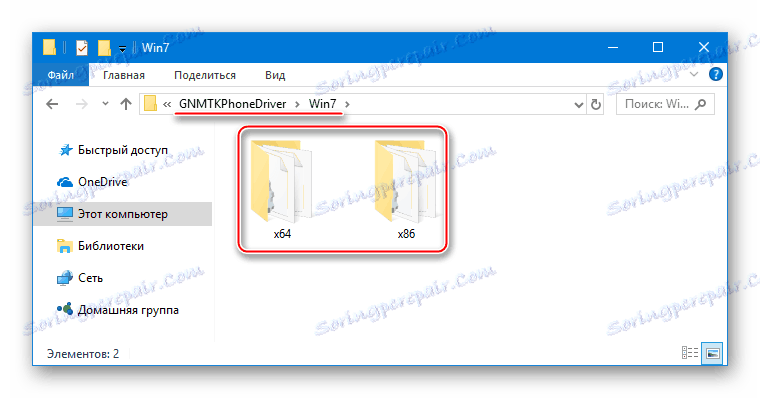
Práva trasy
Výsady SuperUseru budou potřebné k nalezení velmi důležitého bodu při výběru systémového softwaru pro Fly FS505 na bázi Mediatek, který bude popsán níže. Kromě toho jsou nezbytné práva root k vytvoření úplného zálohování systému, odstranění zbytečných informací podle uživatele, systémových aplikací apod. 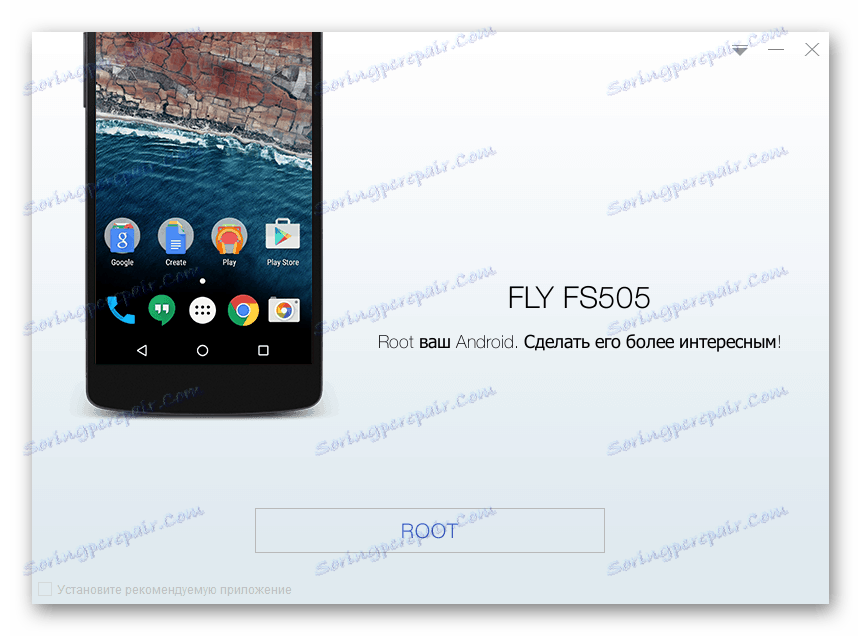
Není obtížné získat kořen na daném modelu. Použijte jeden ze dvou nástrojů: Kingo Root nebo KingRoot . O tom, jak pracovat v aplikacích popsaných v materiálech na našich stránkách a co se týče výběru konkrétního nástroje, doporučujeme zastavit se v Kingo Root. Na nástroji FS505 pracuje nástroj Kingo Ruth rychleji než závodník a po instalaci nezatlačí systém s doprovodnými komponentami.
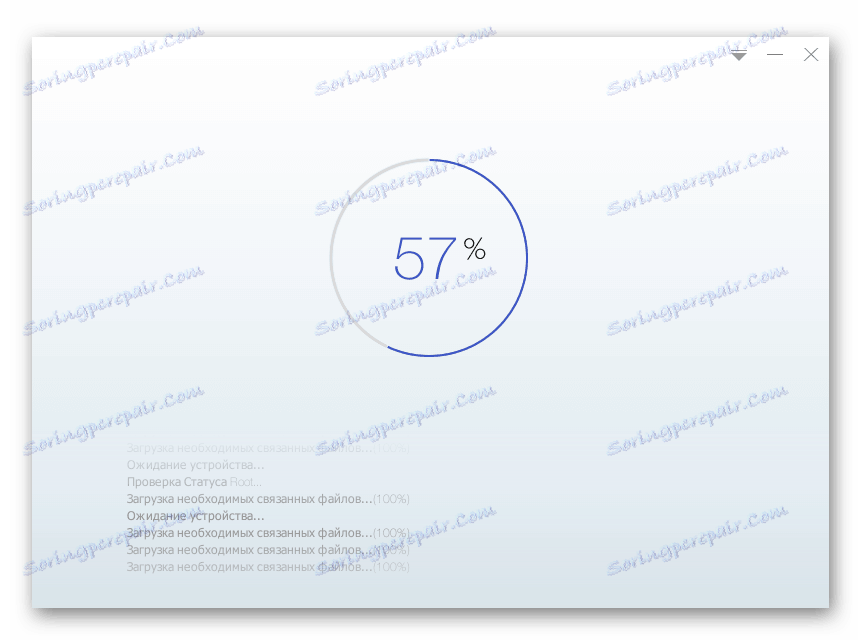
Čtěte také:
Jak používat Kingo Root
Získání kořenových práv s programem KingROOT pro PC
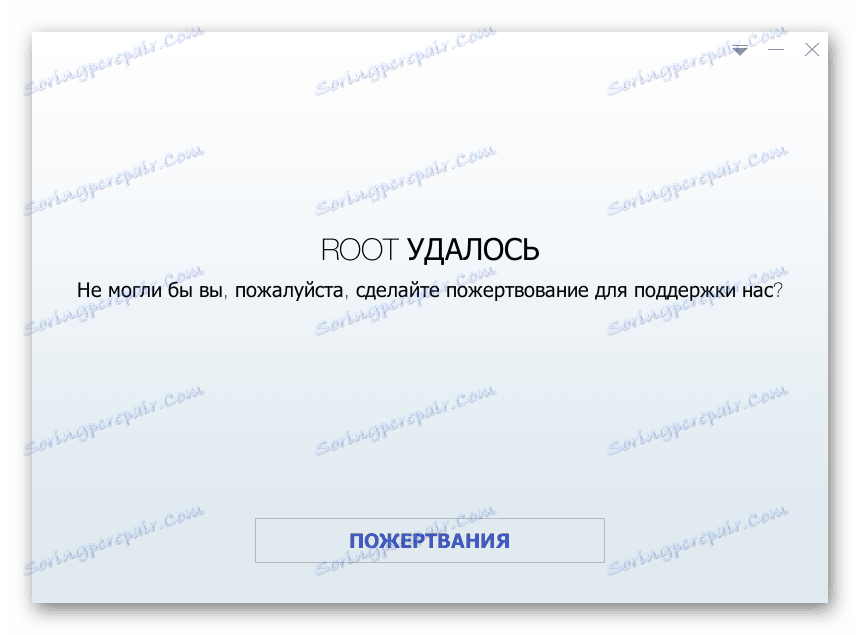
Zálohování
Všechny důležité informace shromážděné během provozu smartphonu před firmwarem by měly být uloženy v záložní kopii. To lze provést různými způsoby a výběr konkrétního závisí na preferencích a potřebách uživatele. Nejúčinnější metody vytváření zálohových dat jsou popsány v následujícím článku, vyberte nejpřijatelnější a archivujte vše důležité na spolehlivém místě.
Přečtěte si více: Jak zálohovat zařízení Android před iOS

Kromě ztráty informací o uživateli mohou chyby při interferencích se systémovým softwarem telefonu vést k nefunkčnosti jednotlivých komponentů telefonu, zejména modulů odpovědných za bezdrátovou komunikaci. Pro dané zařízení je nesmírně důležité vytvořit zálohu oddílu "NVRAM" , která mimo jiné obsahuje informace o IMEI. To je důvod, proč v pokynech pro přeinstalování zařízení Android v zařízení jsou následující metody zahrnuty do níže popsaných způsobů, za předpokladu vytvoření záložní kopie této důležité oblasti paměti.
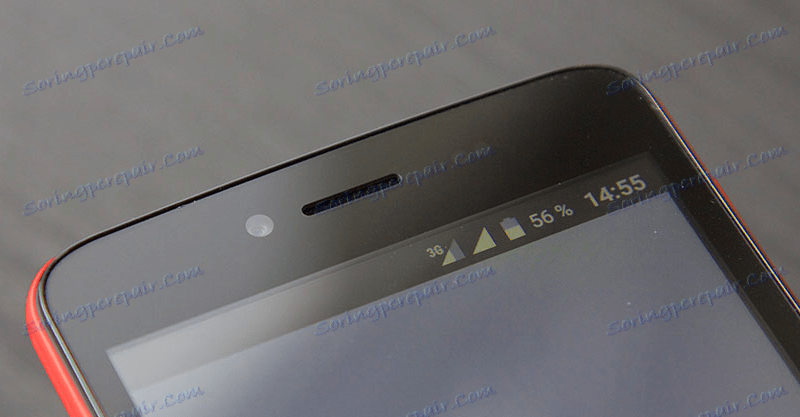
Nezapomeňte na postup zálohování "NVRAM" a postupujte podle potřebných kroků bez ohledu na typ a verzi operačního systému, který bude nainstalován v důsledku manipulace!
Verze systémového softwaru
Při výběru a stažení balíčku obsahujícího OS pro instalaci ve verzi MTK Fly PS505 byste měli zvážit model displeje, který je nainstalován v smartphonu. Výrobce vybaví svůj výrobek třemi různými obrazovkami a záleží na tom, který modul je nainstalován v konkrétním zařízení, závisí na volbě verze firmwaru. To platí jak pro oficiální, tak pro vlastní systémy. Chcete-li zjistit verzi modulu zobrazení, musíte použít výše uvedenou aplikaci Android Device Info HW.
Pro efektivní vedení studie budou zapotřebí předem přijaté kořenové práva!
- Spusťte zařízení DeviceInfo a přejděte do části "Nastavení" aplikace klepnutím na obrázek tří pomlček v levém horním rohu obrazovky a výběrem příslušné položky v otevřené nabídce.
- Aktivujte přepínač "Použít root" . Po zobrazení výzvy Správce správy produktu Superuser klepněte na tlačítko Povolit .
- Po přidělení kořenových práv aplikace na záložce "Obecné" na displeji se zobrazí jedna ze tří hodnot označujících číslo dílu zobrazovacího modulu:
- V závislosti na verzi nainstalované obrazovky mohou uživatelé Fly FS505 pro instalaci používat následující verze systémového softwaru:
- ili9806e_fwvga_zh066_cf1 - oficiální sestavy SW11 , SW12 , SW13 . Výhodná je SW11 ;
- jd9161_fwvga_zh066_cf1_s520 - výhradně verze SW12 , SW13 oficiálního systému;
- rm68172_fwvga_zh066_cf1_fly - univerzální displej, pokud jde o použití různých sestav systémového softwaru, může být na zařízeních s touto obrazovkou nainstalován jakýkoliv firmware.
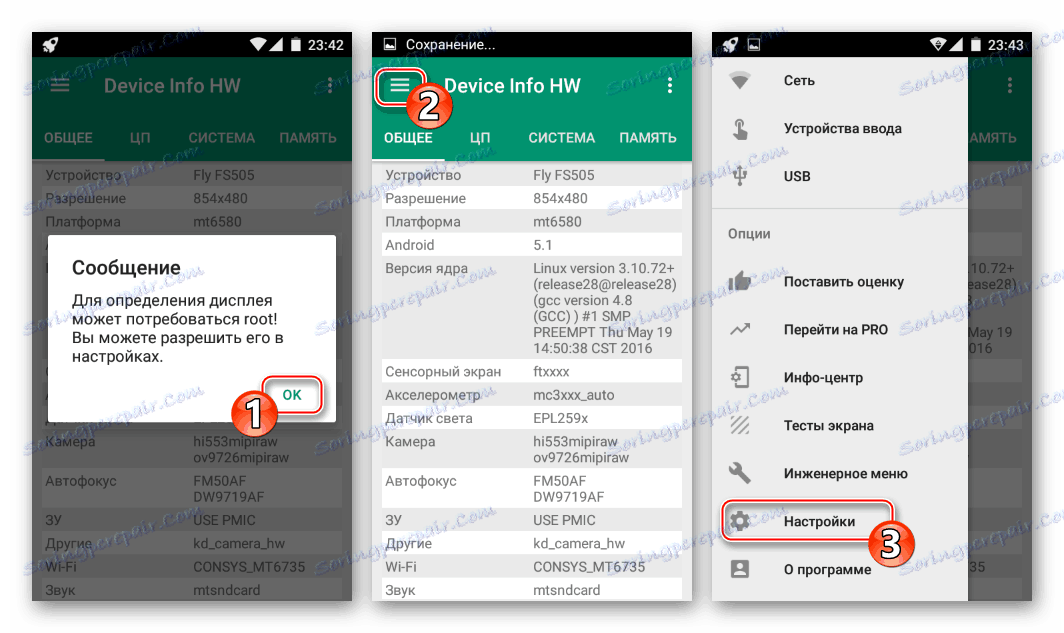
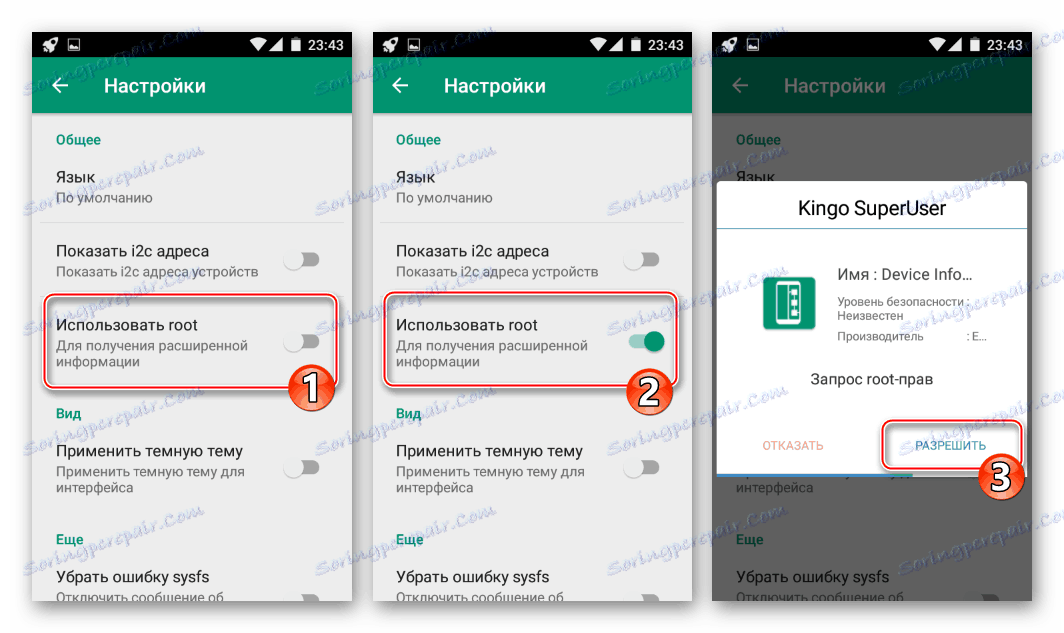
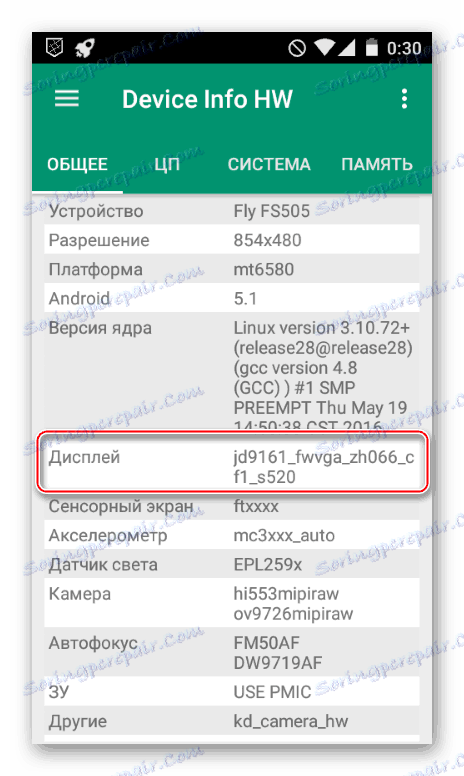

Pokud jde o vlastní operační systém a upravenou obnovu - a v rámci tohoto článku a ve většině případů při ukládání balíčků na internetu třetí stranou, je uvedeno, na které verzi oficiálního Androidu je možné nainstalovat každé konkrétní řešení.
Instalace operačního systému
Po dokončení přípravných postupů a jasném vysvětlení hardwarové modifikace Fly ФС505 můžete přejít na firmware zařízení, tedy vybavit požadovanou verzi systému Android. Níže jsou tři způsoby instalace operačního systému, které se používají v závislosti na počátečním stavu smartphonu a požadovaném výsledku.
Metoda 1: "Nativní" obnovení
Jednou z nejjednodušších metod přeinstalace systému Android na prakticky jakémkoli zařízení MTK je použití funkcí obnovovacího prostředí nainstalovaného v zařízení během výroby.
Čtěte také: Jak flashovat Android pomocí obnovy
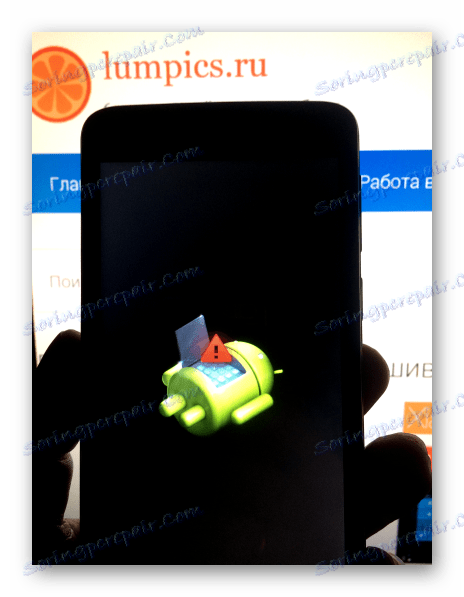
Co se týče modelu Fly FS505 Nimbus 7, je tato metoda použitelná pouze pro vlastníky zařízení s obrazovkou rm68172_fwvga_zh066_cf1_fly , protože pro jiné verze balíčků zařízení instalovaných prostřednictvím obnovy továrny nejsou k dispozici. Balíček SW10 si můžete stáhnout následujícím způsobem:
Stáhněte si firmware SW10 Fly FS505 Nimbus 7 pro instalaci pomocí obnovy továrny

- Stáhněte soubor "SW10_Fly_FS505.zip" . Bez vybalení nebo přejmenování jej umístěte do kořene karty microSD nainstalované v přístroji.
![Fly FS505 Nimbus 7 Kopírování firmwaru pro obnovu továrního nastavení na paměťovou kartu]()
- Spusťte Fly PS505 do režimu obnovení. Postupujte takto:
- Na vypnutém zařízení podržte dvě hardwarová tlačítka: "Vol +" a "Power", dokud se neobjeví nabídka pro výběr režimu zavádění.
![Fly FS505 Nimbus 7 zahájí tovární zotavení]()
- V seznamu vyberte "Recovery Mode" pomocí volby "Vol + " , potvrďte start prostředí pomocí tlačítka "Vol-" . Po zobrazení obrazu vadného robota na obrazovce stiskněte kombinaci "Vol +" a "Napájení" - zobrazí se položky nabídky obnovení továrního nastavení.
![Fly FS505 Nimbus 7 ke stažení v nativní obnově]()
Přesunutí položek menu v prostředí pro obnovu se provádí pomocí tlačítek ovládání hlasitosti, potvrzením akce - "Napájení" .
- Na vypnutém zařízení podržte dvě hardwarová tlačítka: "Vol +" a "Power", dokud se neobjeví nabídka pro výběr režimu zavádění.
- Vymažte oblasti paměti z informací uložených v nich. Přejděte na body: "vymazání dat / obnovení továrního nastavení" - "Ano - Odstranění všech uživatelských dat" .
![Fly FS505 Nimbus 7 čisticí přepážky, obnovení obnovy továrny]()
- Zvolte možnost "apply update from sdcard" na hlavní obrazovce prostředí a pak zadejte soubor s firmwarem. Po potvrzení bude balík automaticky vybalen a poté znovu nainstalován systém Android.
![Fly FS505 Nimbus 7 výběr firmwaru z obnovy továrního nastavení, spuštění instalace]()
- Po dokončení instalace se v dolní části obrazovky zobrazí zpráva "Install from sdcard complete" . Zůstává potvrzení výběru již zvýrazněné možnosti "restartujte systém nyní" stisknutím tlačítka "Power" a počkejte na stažení přeinstalovaného operačního systému.
![Fly FS505 Firmware Nimbus 7 prostřednictvím obnovy továrny je dokončen, restartujte]()
- Vzhledem k tomu, že v odstavci 3 této příručky byla paměť vymazána a zařízení bylo obnoveno na tovární nastavení, musí být znovu nastaveno základní nastavení systému Android.
![Fly FS505 Nimbus 7 počáteční nastavení po firmwaru přes obnovu továrny]()
- Restartovaný Fly FS505 Nimbus 7 pod řízením verze SW10 je připraven k provozu!
![Fly FS505 Nimbus 7 oficiální firmware SW10]()
Metoda 2: Firmware z počítače
Univerzální způsob manipulace se systémovým softwarem zařízení Android, který je založen na hardwarové platformě Mediatek, zahrnuje použití výkonného nástroje - aplikace SP Flash Tool . Nejnovější verzi softwaru lze stáhnout z recenzního článku na našich webových stránkách a archivy se softwarem pro instalaci v Fly FS505 - viz níže uvedený odkaz.
Vyberte a stáhněte balíček verze odpovídající modelu zobrazení existujícího zařízení!
Předtím, než budete pokračovat v instrukci, která zahrnuje blikání Fly 50 s FlashTool, není nadbytečné se seznámit s možnostmi programu a metodami práce s ním, když jste studovali materiál:
Čtěte také: Firmware pro zařízení Android založená na MTK prostřednictvím SP FlashTool
- Rozbalte balíček se snímky systému v samostatné složce.
![Fly FS505 Nimbus 7 Rozbalený firmware pro Flash Tool]()
- Spusťte aplikaci FlashTool a přidejte soubor scatter
![Fly FS505 Nimbus 7 FlashTool pro firmware]()
z adresáře se součástmi systémového softwaru.![Fly FS505 Nimbus 7 stáhněte soubor scattergramu ve formátu FlashTool]()
- Chcete-li vytvořit zálohu oddílu "NVRAM" :
- Klikněte na kartu "Přečíst" ;
![Fly FS505 Nimbus 7 Záložka Readback pro zálohování NVRAM]()
- Klikněte na tlačítko Přidat - tato akce přidá řádek do pracovního pole. Poklepáním na řádek otevřete okno "Průzkumník", ve kterém určíte cestu uložení a název budoucí výpisu oblasti "NVRAM" , klikněte na "Uložit" ;
![Fly FS505 Nimbus 7 vytvořte zálohu, pojmenujte způsob uložení výpisu]()
- Do následujícího okna vyplňte následující pole a klikněte na tlačítko "OK" :
"Spuštění adresy" -0x380000;
"Délka" -0x500000.![Fly FS505 Nimbus 7 adresy pro zálohování NVRAM přes Flashtool]()
- Potom stiskněte tlačítko "Přečíst zpět" a připojte zařízení FS505 do stavu vypnutého do počítače. Čtení dat se spustí automaticky;
![Fly FS505 Nimbus 7 zálohování NVRAM přes FlashTool zahájení validace dat]()
- Poté, co se zobrazí okno "Převzít OK", postup pro vytvoření zálohy je ukončen, odpojte zařízení od portu USB.
![Fly FS505 Nimbus 7 NVRAM vytvořený pomocí aplikace FlashTool]()
- Na výše uvedené cestě se objeví soubor - záložní kopie oddílu 5 MB;
![Fly FS505 Nimbus 7 - zálohování NVRAM vytvořeno pomocí aplikace FlashTool]()
- Klikněte na kartu "Přečíst" ;
- Přejdeme k instalaci operačního systému. Vraťte se na záložku "Stáhnout" a poté, co jste v rozbalovacím seznamu vybráni, že v rozbalovací nabídce je vybrán režim "Pouze stahování" , klepněte na tlačítko Start v proceduře přenosu souborů v paměti zařízení.
![Fly FS505 Nimbus 7 začátek firmwaru přes FlashTool]()
- Zapojte vypnuto Fly5050 do portu USB-PC. Proces přepsání paměťových oddílů se spustí automaticky.
![Aktualizace Fly FS505 Nimbus 7 přes FlashTool]()
- Proces přeinstalace Androidu končí oknem "Stahování OK" . Odpojte kabel USB od smartphonu a spusťte ho stisknutím tlačítka "Napájení" .
![Fly FS505 Nimbus 7 firmware přes FlashTool kompletní]()
- Po inicializaci všech součástí operačního systému (v tomto okamžiku zařízení chvíli visí na kořisti "LOAD" ), zobrazí se uvítací obrazovka Android, na které můžete vybrat jazyk rozhraní a pak definovat další parametry.
![Fly FS505 Nimbus 7 první spuštění po blesku přes FlashTool]()
- Po dokončení počáteční konfigurace je oficiální operační systém Fly FS505 Nimbus 7 zvolené verze připraven k provozu!
![Fly FS505 oficiální rozhraní firmware SW12]()
Volitelné. Výše uvedená instrukce je účinným způsobem obnovení funkčnosti operačního systému s havarovaným telefonem. Даже если девайс не подает признаков жизни, но при подключении к ПК определяется в «Диспетчере устройств» на короткое время в качестве «Mediatek PreLoader USB VCOM (Android)» , выполните вышеперечисленные шаги, — это спасает ситуацию в большинстве случаев. Единственный нюанс, — перед нажатием кнопки «Download» (пункт 4 инструкции выше) установите режим «Firmware Upgrade» .
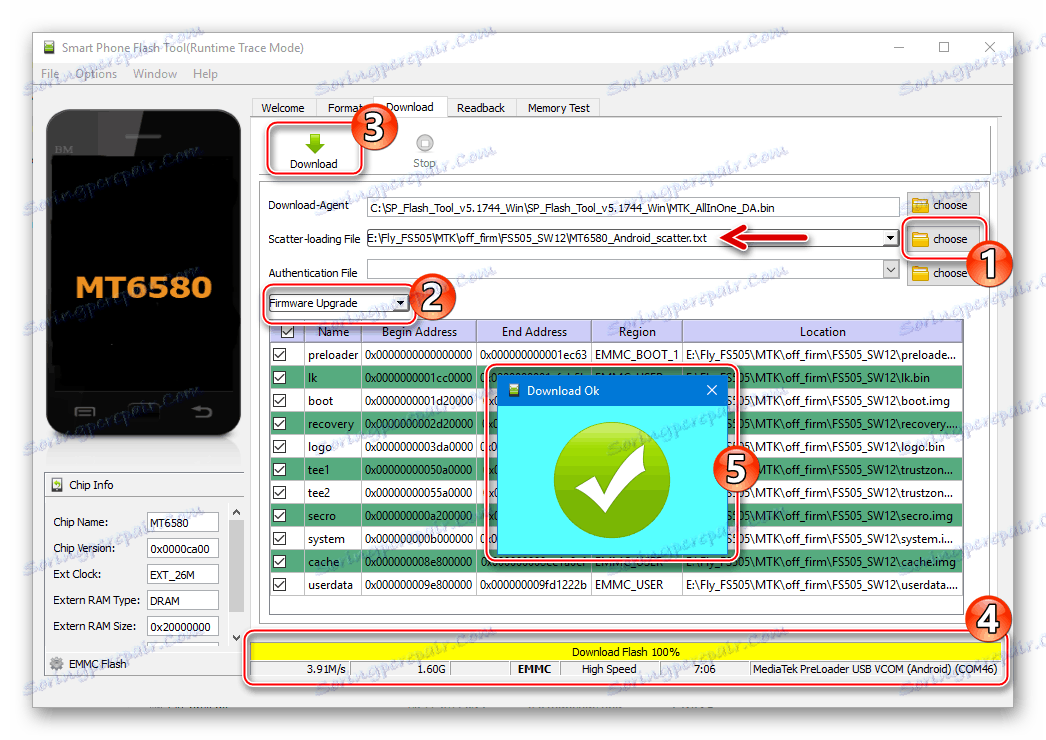
Способ 3: Установка кастомной прошивки
Вследствие недостатков официальных сборок Андроид, под управлением которой изначально работает Флай ФС505, многие владельцы рассматриваемого девайса обращают внимание на кастомные прошивки и системы, портированные с других смартфонов. Подобных решений для аппарата на просторах Глобальной сети можно найти немало. 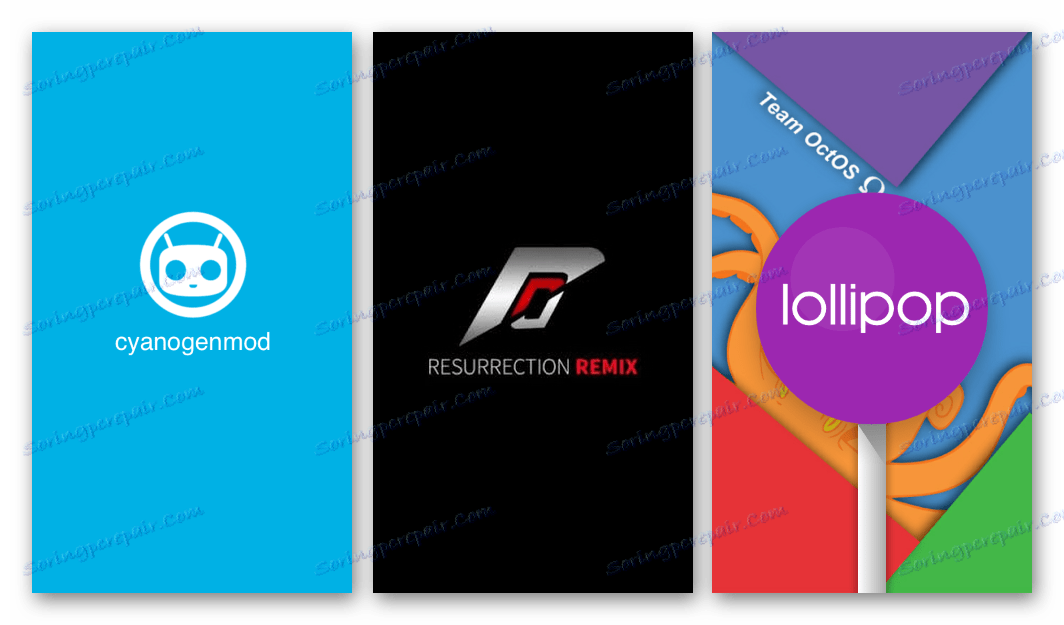
При выборе кастомной системы следует учитывать, поверх какой версии официальной прошивки она может быть установлена (обычно данный момент указывается в описании пакета с модифицированной оболочкой) – SW11 или SW12(13). Это же касается модифицированных рекавери.
Шаг 1: Оснащение смартфона кастомным рекавери
Сам по себе модифицированный Андроид инсталлируется во Fly FS505 с помощью расширенной среды восстановления – TeamWin Recovery (TWRP) . Поэтому первый шаг, который необходимо предпринять для перехода на кастомную прошивку – это оснащение девайса указанным рекавери. Наиболее правильный и действенный метод – применение с данной целью вышеописанного SP Flash Tool.
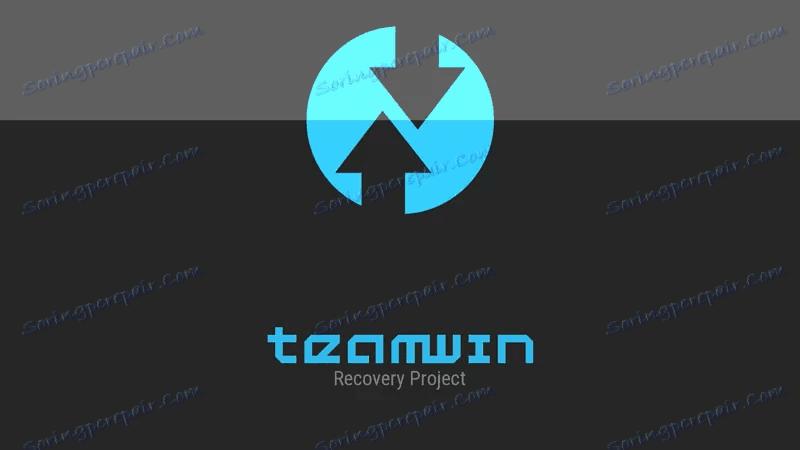
Загрузку образа рекавери, а также подготовленного scatter-файла для быстрой инсталляции среды с помощью прошивальщика можно осуществить по ссылке:
Скачать образ TeamWin Recovery (TWRP) для Fly FS505 Nimbus 7 MTK
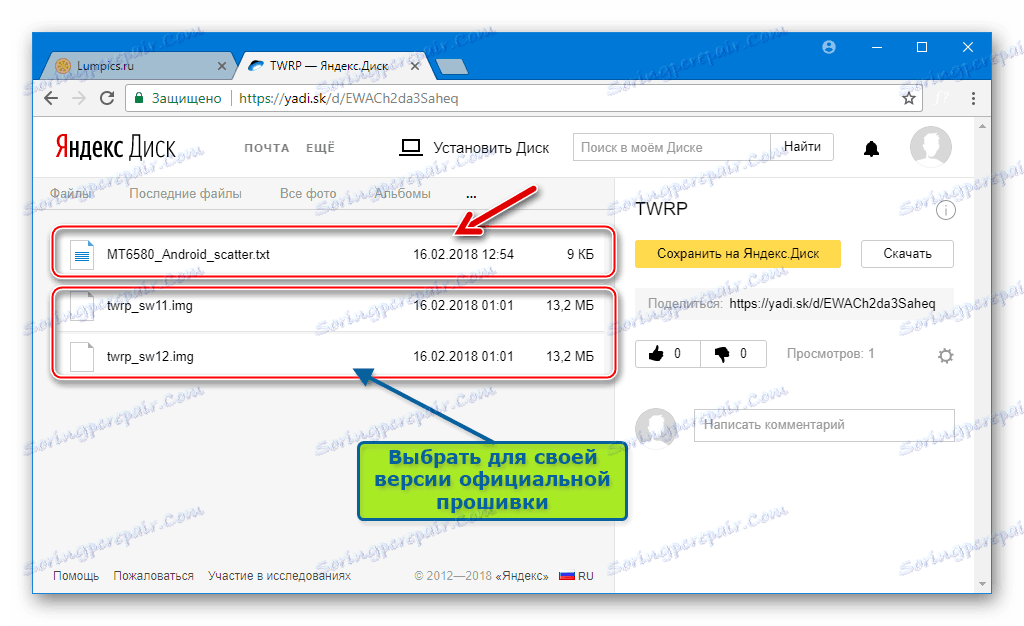
- Выберите img-файл TWRP, соответствующий номеру сборки официальной ОС, инсталлированной в девайс и поместите его в отдельную папку. Там же необходимо расположить доступный для скачивания по ссылке выше скаттер-файл.
- Откройте ФлешТул, загрузите в приложение scatter из каталога, полученного в результате выполнения предыдущего пункта инструкции.
- Снимите отметку в чек-боксе «Name» , что уберет галочки и напротив остальных пунктов-разделов в поле окна программы, содержащем имена областей памяти девайса и пути к файл-образам для их перезаписи.
- Кликните дважды по полю «Location» в строке «recovery» (это обозначение пути расположения образа среды). В открывшемся окне Проводника укажите путь к img-файлу TWRP_SWXX.img и нажмите кнопку «Открыть» . Установите отметку в чек-боксе «recovery» .
- Далее – кнопка «Download» и подключение выключенного Флай ФС505 к ПК.
- Рекавери устанавливается автоматически после определения смартфона компьютером, а весь процесс занимает всего несколько секунд и завершается появлением окошка «Download OK» .
- Отключите от телефона кабель ЮСБ и запустите девайс в TWRP. Это осуществляется точно так же, как и в случае с родным рекавери (пункт 2 инструкции по прошивке «Способ 1: Родное рекавери» выше в статье).
- Осталось указать среде основные параметры:
- Выберите русскоязычный интерфейс: «Select Language» — переключатель на пункт «Русский» — кнопка «ОК» ;
![Fly FS505 TWRP выбор русского языка интерфейса]()
- Далее установите отметку «Больше не показывать это при загрузке» и активируйте переключатель «Разрешить изменения» . Появится главный экран модифицированной среды с выбором опций.
![Fly FS505 TWRP разрешить изменения системного раздела]()
- Выберите русскоязычный интерфейс: «Select Language» — переключатель на пункт «Русский» — кнопка «ОК» ;
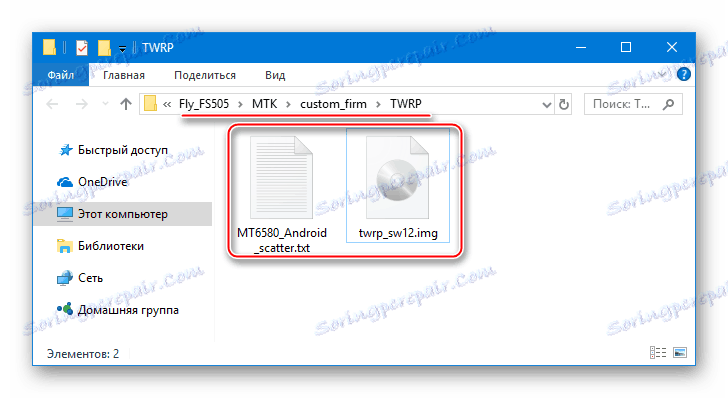
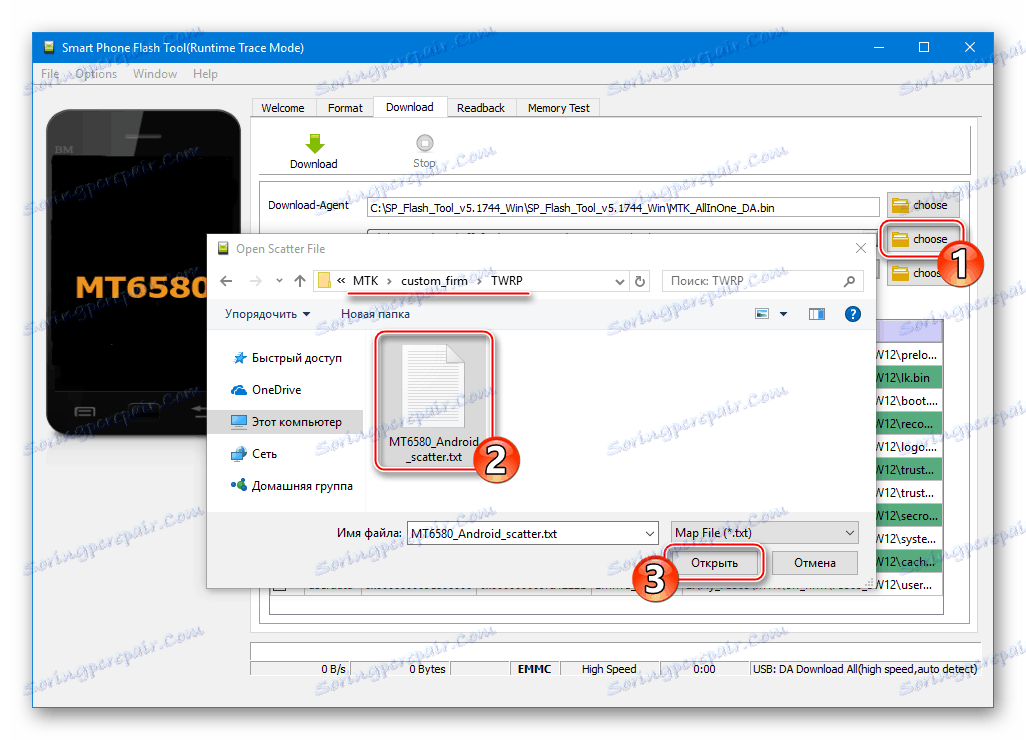
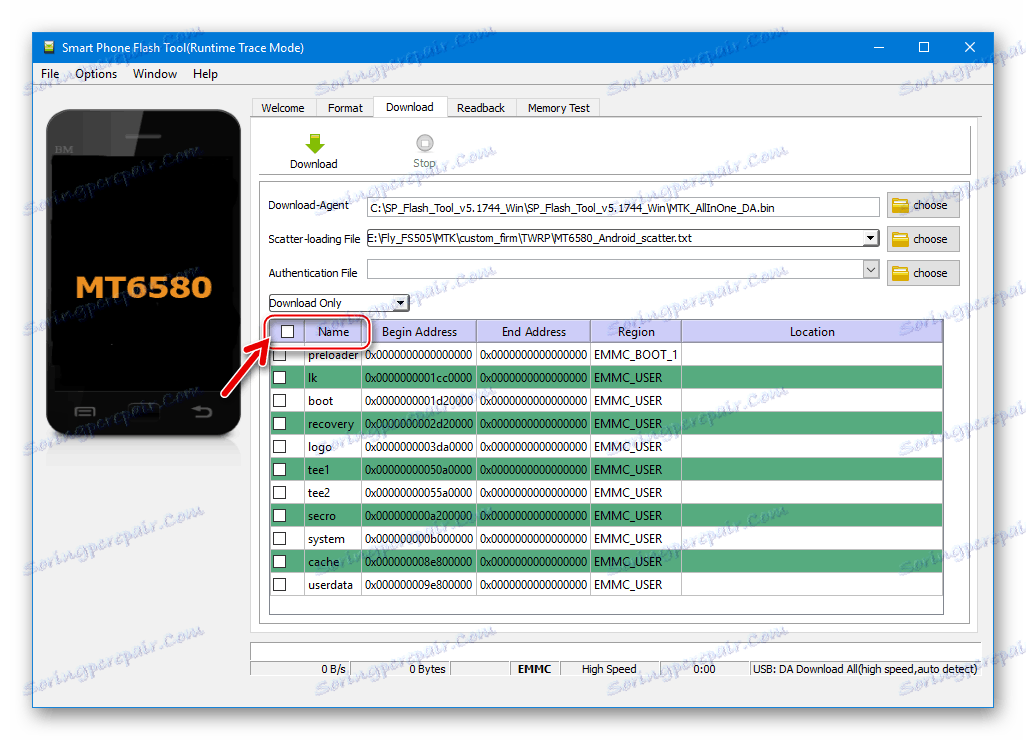
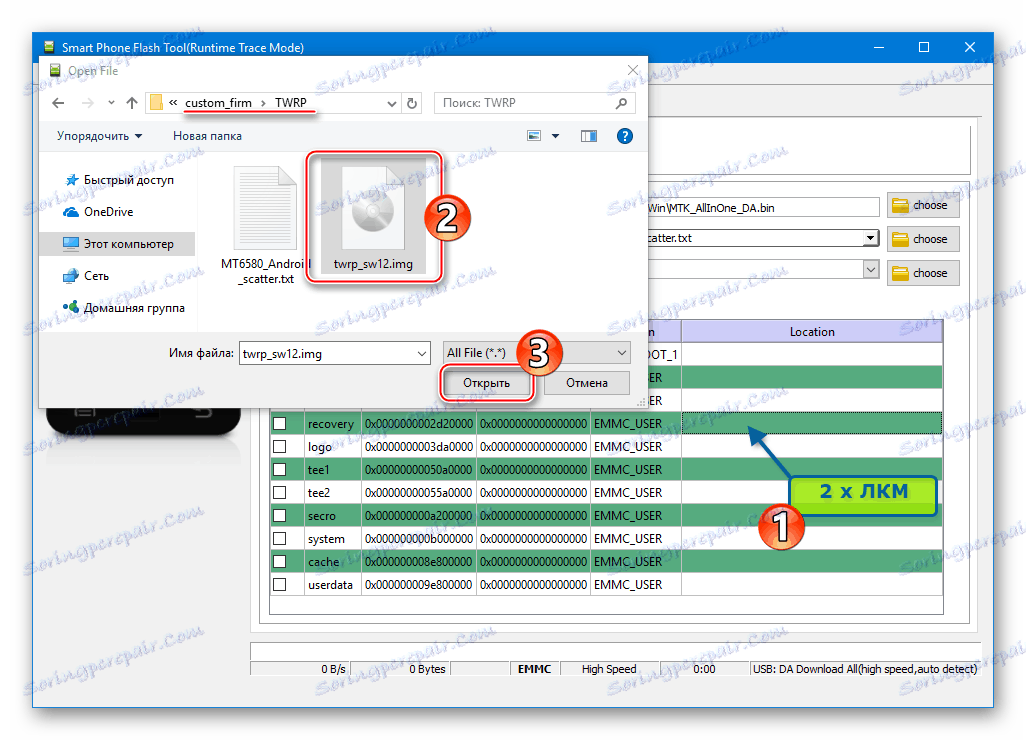
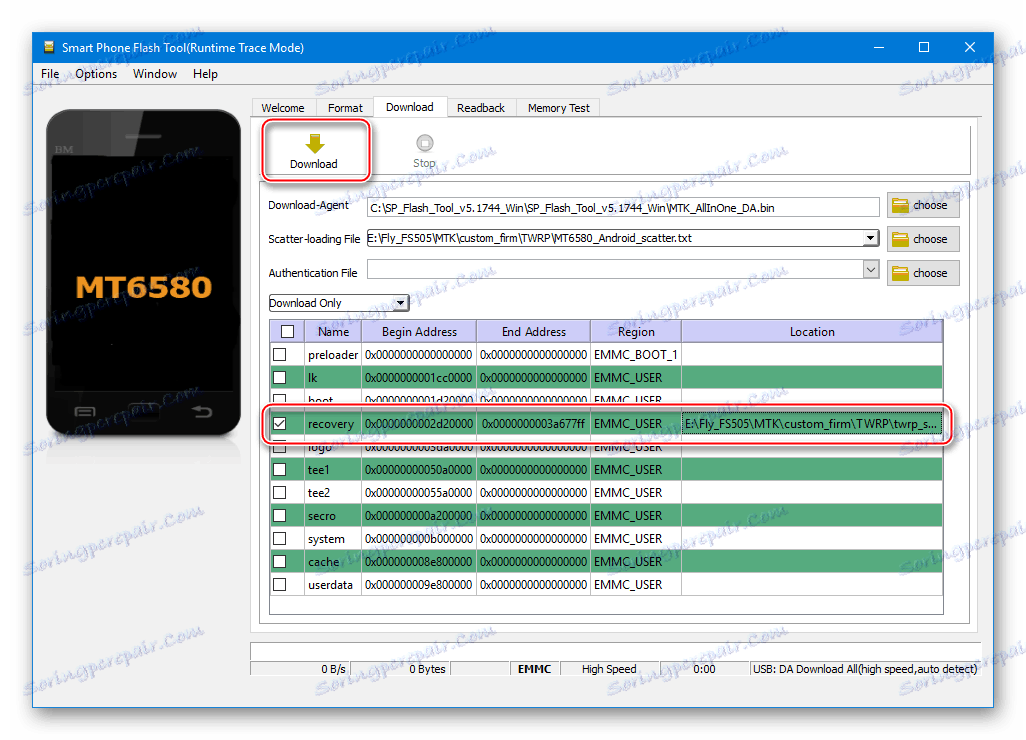
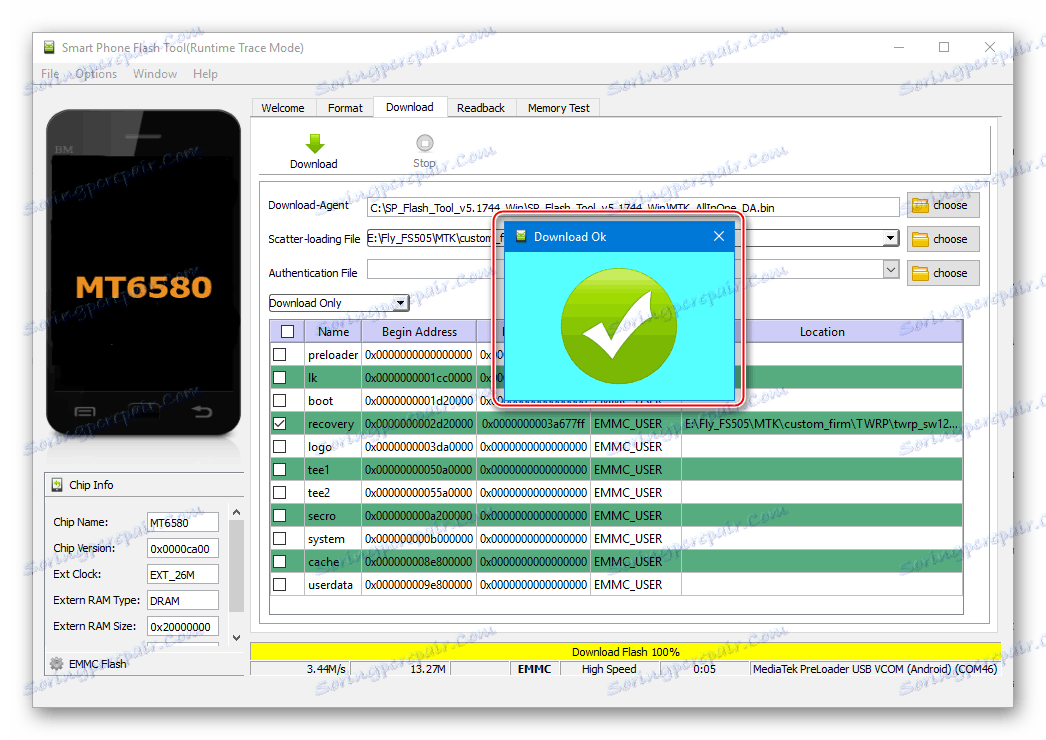
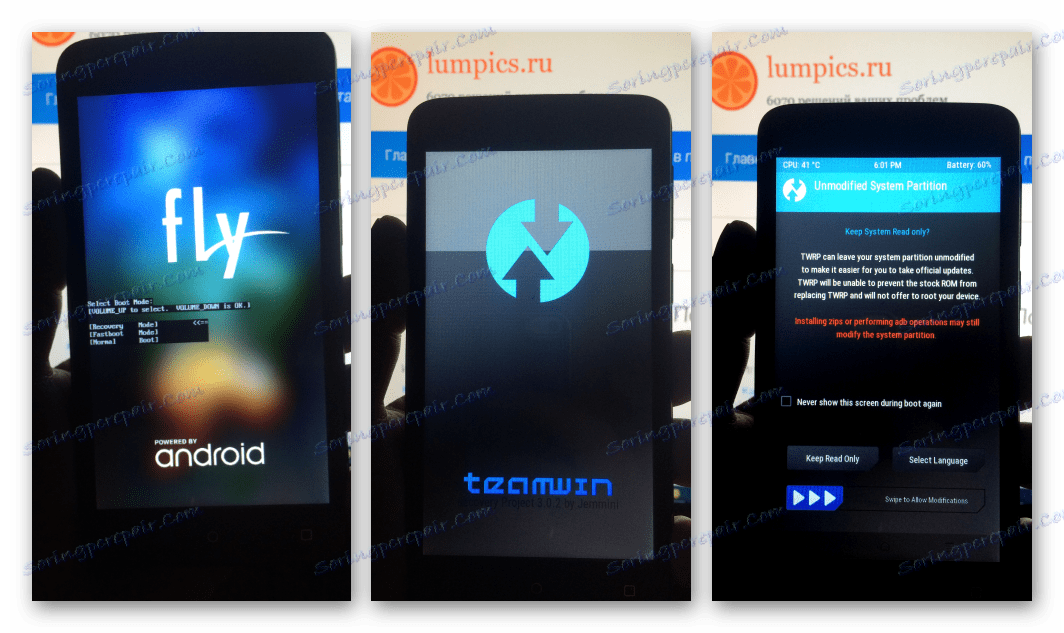
Шаг 2: Инсталляция неофициальной ОС
Оснастив Fly FS505 модифицированным рекавери, пользователь получает возможность устанавливать практически любой кастом в свой смартфон – методология инсталляции разных решений практически не отличается.
Čtěte také: Как прошить Android-устройство через TWRP
В качестве примера, ниже продемонстрирована установка прошивки, которая характеризуется наибольшим количеством положительных отзывов пользователей, стабильностью и скоростью работы, а также отсутствием критических недочетов — Oct OS , созданная на базе «короля кастомов» — CyanogenMod .

Предлагаемое решение универсально и может быть инсталлировано поверх любой версии официальной ОС. Владельцы девайсов, функционирующих под управлением SW12-13 должны учитывать один момент – им необходимо дополнительно установить пакет «Patch_SW12_Oct.zip» . Указанное дополнение так же, как и zip-файл Oct OS, можно загрузить по ссылке:
Скачать кастомную прошивку Oct OS + патч SW12 для смартфона Fly FS505 Nimbus 7

- Скачайте и поместите zip-файл с прошивкой и (при необходимости) дополнение в корень карты памяти Флай ФС505. Это можно сделать, не выходя из TWRP, — при подключении к ПК смартфон, запущенный в рекавери, определяется последним в качестве съемных накопителей.
![Fly FS505 Nimbus 7 копирование кастома и патча на карту памяти аппарата]()
- Обязательно создайте бэкап «NVRAM» на MicroSD-карте аппарата средствами расширенного рекавери! Postupujte takto:
- На главном экране среды тапните «Резервное коп-е» , затем «Выбор накопителя» и укажите в качестве хранилища «MicroSDCard» и нажмите «ОК» .
![Fly FS505 TWRP выбор хранилища для создания бэкапа NVRAM]()
- Поставьте отметку в чек-боксе «nvram» . Остальные разделы памяти сохраняйте по желанию, в общем случае лучшим решением будет создание полной резервной копии всех областей.
![Fly FS505 Обязательный бэкап NVRAM в TWRP перед прошивкой кастома]()
- Осуществив выбор разделов, сдвиньте переключатель «Свайп для начала» вправо и дождитесь завершения процедуры архивирования, а затем вернитесь на главный экран рекавери, нажав «Home» .
![Fly FS505 Создание бэкапа, включая NVRAM в TWRP перед прошивкой кастома]()
- На главном экране среды тапните «Резервное коп-е» , затем «Выбор накопителя» и укажите в качестве хранилища «MicroSDCard» и нажмите «ОК» .
- Выполните форматирование разделов «system» , «data» , «cache» , «dalvik cache» :
- Нажмите «Очистка» , далее «Выборочная очистка» , отметьте галочками вышеуказанные области.
![Fly FS505 TWRP очистка разделов Dalvik, System, Cache, Data]()
- Сдвиньте «Свайп для очистки» вправо и дождитесь завершения процедуры. Снова перейдите к главному меню TWRP – кнопка «Home» станет активной после появления уведомления «Успешно» в верхней части экрана.
![Fly FS505 TWRP форматирование разделов Dalvik, System, Cache, Data]()
- Нажмите «Очистка» , далее «Выборочная очистка» , отметьте галочками вышеуказанные области.
- Обязательно выполните перезагрузку кастомной среды восстановления после форматирования разделов. Кнопка «Перезагрузка» — «Рекавери» — «Свайп для перезагрузки» .
![Fly FS505 TWRP перезагрузка рекавери после форматирования разделов]()
- Тапните «Монтирование» . Установите, в случае отсутствия, отметку в чек-боксе «system» , а также проверьте отсутствие галочки возле опции «Системный раздел только для чтения» . Вернитесь к главному экрану среды – кнопка «Назад» или «Домой» .
![Fly FS505 TWRP монтирование раздела System для безошибочной установки кастома]()
- Теперь можно устанавливать кастомную прошивку:
- Выберите «Установка» , укажите файл «Oct_OS.zip» ;
![Fly FS505 TWRP выбор zip-файла кастомной прошивки]()
- Нажмите «Добавить еще zip» , укажите файл «Patch_SW12_Oct.zip» ;
![Fly FS505 TWRP инсталляция патча - бут для прошивки SW12]()
- Активируйте переключатель «Свайп для прошивки» и ожидайте завершения перезаписи областей памяти. После появления сообщения «Успешно» перейдите на главный экран TWRP.
![Fly FS505 TWRP установка кастома завершена, возврат на главный экран среды]()
Шаг только для пользователей смартфона под управлением SW12-13, остальные пропускают!
- Выберите «Установка» , укажите файл «Oct_OS.zip» ;
- Нажмите «Восстановление» , укажите созданную в пункте 2 резервную копию.
![Fly FS505 TWRP восстановление из резервной копии]()
Снимите все отметки за исключением «nvram» в перечне «Выбор раздела для восстановления» и активируйте «Свайп для восстановления» .
![Fly FS505 TWRP восстановление NVRAM завершено, перезагрузка в установленный кастом]()
После того как вверху экрана появится надпись «Восстановление завершено Успешно» , перезапустите смартфон в обновленный Андроид – кнопка «Перезагрузка в ОС» .
- Инсталлированная выполнением вышеперечисленных шагов модифицированная система первый раз запускается около 5-ти минут.
![Fly FS505 первый запуск кастомной прошивки OctOS]()
Дождитесь завершения процесса оптимизации приложений и перед вами предстанет обновленный интерфейс инсталлированного системного ПО.
![Fly FS505 кастомная прошивка OctOS интерфейс]()
- Можно приступать к изучению новых функций неофициальной системы и оценке ее производительности!
![Fly FS505 кастомная прошивка OctOS скриншоты интерфейса]()
Дополнительно. Инсталлированная в результате выполнения вышеизложенной инструкции ОС, как и практически все неофициальные Android-оболочки не оснащается сервисами и приложениями Google . Для получения привычных возможностей на Флай ФС505, работающем под управлением одного из большинства кастомов, воспользуйтесь инструкциями из следующего урока:
Přečtěte si více: Как установить сервисы Google после прошивки
Рекомендация. Загружайте и устанавливайте для Fly FS505 минимальный пакет Gapps – «pico» , это позволит в некоторой степени сэкономить системные ресурсы смартфона при дальнейшей эксплуатации!
Для установленной в примере выше Oct OS инсталлируйте через TWRP пакет от команды TK Gapps.
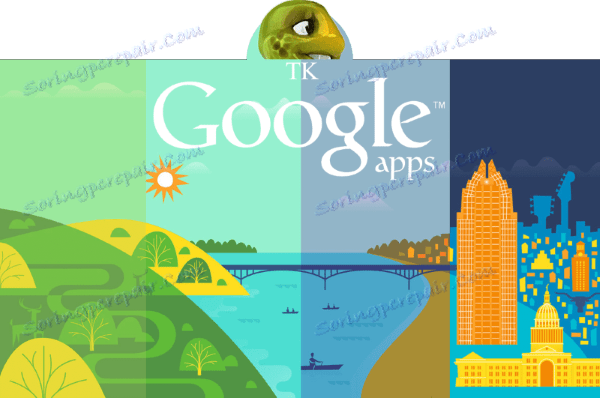
Предлагаемое решение доступно для загрузки по ссылке:
Скачать TK Gapps для кастомных прошивок на базе CyanogenMod 12.1 (Android 5.1) смартфона Fly FS505 Nimbus 7

Прошивка Fly FS505 на базе Spreadtrum SC7731
Вариант модели Флай ФС505, в основу которого положен процессор Spreadtrum SC7731 является более свежим продуктом, нежели его брат-близнец, построенный на решении от Mediatek. Отсутствие кастомных прошивок для аппаратной платформы Spreadtrum некоторым образом компенсируется относительно свежей версией Android, на которой основаны официальные сборки системного ПО в рассматриваемом варианте телефона – 6.0 Marshmallow.

Подготовка
Подготовка, проводимая перед переустановкой ОС смартфона Fly FS505 на базе Spreadtrum SC7731 включает в себя всего три шага, полноценное выполнение которых предопределяет успех операции.
Аппаратные ревизии и сборки ОС
Производитель Fly при разработке смартфона FS505 применил беспрецедентно широкий как для одной модели спектр аппаратных комплектующих. Вариант девайса, построенный на процессоре SC7731, поставляется в двух версиях, различие между которыми заключается в объеме ОЗУ. Конкретный экземпляр аппарата может оснащаться 512-ю либо 1024-мя мегабайтами оперативной памяти.
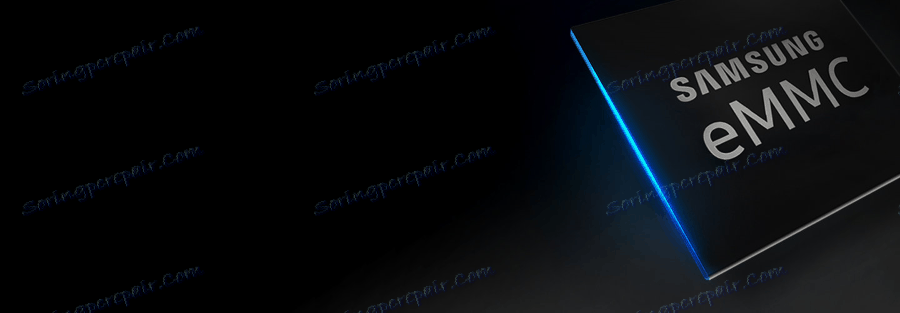
В соответствии с этой характеристикой должен осуществляется выбор прошивки (точнее — выбора здесь нет, можно применять исключительно ту сборку, которая предустановлена производителем в зависимости от ревизии):
- 512 Мб – версия SW05 ;
- 1024 Mб — SW01 .
Точно выяснить, с каким именно устройством придется иметь дело, можно с помощью упомянутого вначале настоящей статьи Андроид-приложения HW Device Info либо открыв раздел «О телефоне» в «Настройках» и посмотрев информацию, указанную в пункте «Номер сборки» .
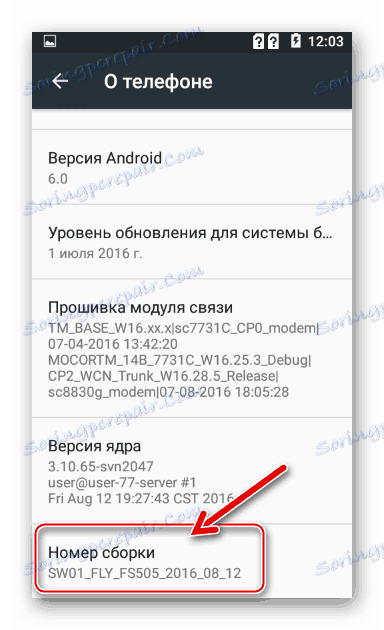
Драйвера
Установку компонентов системы, которые понадобятся для сопряжения Флай ФС505 Spreadtrum с компьютером и последующей прошивки с помощью специализированного софта, проще всего осуществить, прибегнув к возможностям автоинсталлятора «SCIUSB2SERIAL» . Загрузить установщик драйверов можно по ссылке:
Скачать драйвера для прошивки смартфона Fly FS505 Nimbus 7 на базе процессора Spreadtrum SC7731
- Распакуйте полученный по ссылке выше пакет и перейдите в каталог, соответствующий разрядности вашей ОС.
![Fly FS505 Spreadtrum драйвера для x86- и x64- Windows]()
- Запустите файл «DPInst.exe»
![Fly FS505 Spreadtrum Автоинсталлятор драйверов для прошивки]()
- Следуйте указаниям установщика,
![Fly FS505 Spreadtrum SC7731 прогресс установки драйверов]()
подтвердите нажатием «Установить» поступивший запрос об установке ПО Spreadtrum.
![Fly FS505 Spreadtrum запрос при работе автоинсталлятора драйверов]()
- По завершении работы автоинсталлятора ОС Windows будет оснащена всеми компонентами, требуемыми при взаимодействии с рассматриваемым девайсом.
![Fly FS505 Spreadtrum SC7731 драйвера для проишвки модели установлены]()
Резервная копия информации
Важность сохранения данных, накопленных в смартфоне за время эксплуатации, безусловно, крайне высока и в случае с рассматриваемым вариантом Fly FS505 на чипе SC7731.

Следует отметить факт отсутствия простой возможности получения привилегий Суперпользователя, а также ограничения аппаратной платформы Spreadtrum, что не позволят создать полноценный бэкап системы обычному пользователю аппарата. Здесь можно рекомендовать лишь сохранение собственной информации путем копирования всего важного (фото, видео) на диск ПК, синхронизации сведений (например, контактов) с аккаунтом Google и подобные методы резервирования данных.
Установка Android
Повторимся, пользователь смартфона Fly FS505 на базе процессора SC7731 крайне ограничен в выборе сборки системы для аппарата, а действенный способ инсталлировать официальный Андроид фактически один и это применение специализированного программного инструмента ResearchDownload .
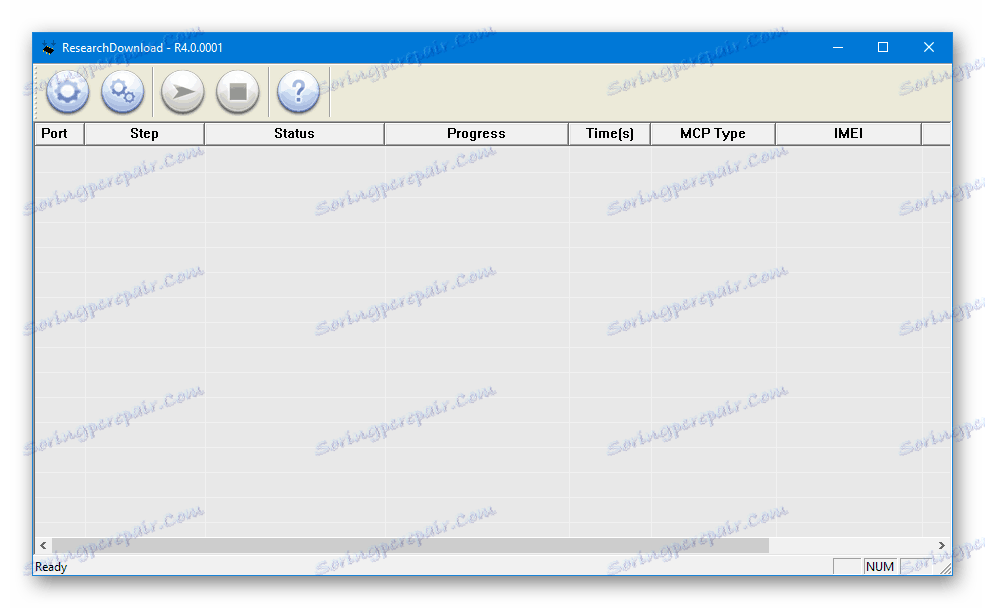
Скачать архив, содержащий средство подходящее для манипуляций с рассматриваемой моделью, можно по ссылке:
- Скачайте по ссылке ниже архив с официальным системным ПО нужной версии (в зависимости от объема ОЗУ девайса).
- Распакуйте полученный архив с образом системного ПО Флай ФС505 в отдельный каталог, путь к которому не должен содержать кириллических символов.
- Разархивируйте пакет, содержащий программу для манипуляций с Spreadtrum-девайсами, и запустите от имени Администратора файл «ResearchDownload.exe» .
- Нажмите первую по счету круглую кнопку с изображением шестеренки вверху окна прошивальщика. Далее укажите путь к файлу *.pac , расположенному в каталоге, полученном в результате выполнения пункта 1 настоящей инструкции. Нажмите «Открыть» .
- Дождитесь завершения распаковки и загрузки образа системы в программу.
- После появления надписи «Ready» в нижнем левом углу окна ResearchDownload кликните кнопку «Start Downloading» (третья по счету слева).
Загрузить прошивки для смартфона Fly FS505 Nimbus 7 на базе процессора Spreadtrum SC7731